OPEL ZAFIRA C 2019 –‰–Ϋ―¹―²―Ä―É–Κ―Ü–Η―è –Ω–Ψ ―ç–Κ―¹–Ω–Μ―É–Α―²–Α―Ü–Η–Η (in Russian)
Manufacturer: OPEL, Model Year: 2019, Model line: ZAFIRA C, Model: OPEL ZAFIRA C 2019Pages: 375, PDF Size: 9.47 MB
Page 181 of 375
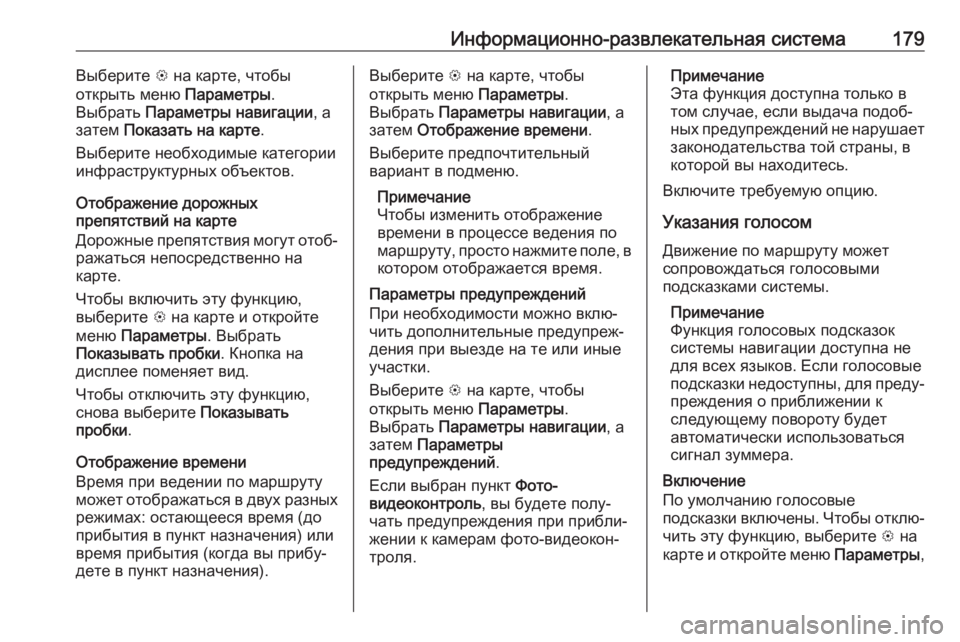
–‰–Ϋ―³–Ψ―Ä–Φ–Α―Ü–Η–Ψ–Ϋ–Ϋ–Ψ-―Ä–Α–Ζ–≤–Μ–Β–Κ–Α―²–Β–Μ―¨–Ϋ–Α―è ―¹–Η―¹―²–Β–Φ–Α179–£―΄–±–Β―Ä–Η―²–Β L –Ϋ–Α –Κ–Α―Ä―²–Β, ―΅―²–Ψ–±―΄
–Ψ―²–Κ―Ä―΄―²―¨ –Φ–Β–Ϋ―é –ü–Α―Ä–Α–Φ–Β―²―Ä―΄.
–£―΄–±―Ä–Α―²―¨ –ü–Α―Ä–Α–Φ–Β―²―Ä―΄ –Ϋ–Α–≤–Η–≥–Α―Ü–Η–Η , –Α
–Ζ–Α―²–Β–Φ –ü–Ψ–Κ–Α–Ζ–Α―²―¨ –Ϋ–Α –Κ–Α―Ä―²–Β .
–£―΄–±–Β―Ä–Η―²–Β –Ϋ–Β–Ψ–±―Ö–Ψ–¥–Η–Φ―΄–Β –Κ–Α―²–Β–≥–Ψ―Ä–Η–Η
–Η–Ϋ―³―Ä–Α―¹―²―Ä―É–Κ―²―É―Ä–Ϋ―΄―Ö –Ψ–±―ä–Β–Κ―²–Ψ–≤.
–û―²–Ψ–±―Ä–Α–Ε–Β–Ϋ–Η–Β –¥–Ψ―Ä–Ψ–Ε–Ϋ―΄―Ö
–Ω―Ä–Β–Ω―è―²―¹―²–≤–Η–Ι –Ϋ–Α –Κ–Α―Ä―²–Β
–î–Ψ―Ä–Ψ–Ε–Ϋ―΄–Β –Ω―Ä–Β–Ω―è―²―¹―²–≤–Η―è –Φ–Ψ–≥―É―² –Ψ―²–Ψ–±βÄê
―Ä–Α–Ε–Α―²―¨―¹―è –Ϋ–Β–Ω–Ψ―¹―Ä–Β–¥―¹―²–≤–Β–Ϋ–Ϋ–Ψ –Ϋ–Α
–Κ–Α―Ä―²–Β.
–ß―²–Ψ–±―΄ –≤–Κ–Μ―é―΅–Η―²―¨ ―ç―²―É ―³―É–Ϋ–Κ―Ü–Η―é,
–≤―΄–±–Β―Ä–Η―²–Β L –Ϋ–Α –Κ–Α―Ä―²–Β –Η –Ψ―²–Κ―Ä–Ψ–Ι―²–Β
–Φ–Β–Ϋ―é –ü–Α―Ä–Α–Φ–Β―²―Ä―΄ . –£―΄–±―Ä–Α―²―¨
–ü–Ψ–Κ–Α–Ζ―΄–≤–Α―²―¨ –Ω―Ä–Ψ–±–Κ–Η . –ö–Ϋ–Ψ–Ω–Κ–Α –Ϋ–Α
–¥–Η―¹–Ω–Μ–Β–Β –Ω–Ψ–Φ–Β–Ϋ―è–Β―² –≤–Η–¥.
–ß―²–Ψ–±―΄ –Ψ―²–Κ–Μ―é―΅–Η―²―¨ ―ç―²―É ―³―É–Ϋ–Κ―Ü–Η―é,
―¹–Ϋ–Ψ–≤–Α –≤―΄–±–Β―Ä–Η―²–Β –ü–Ψ–Κ–Α–Ζ―΄–≤–Α―²―¨
–Ω―Ä–Ψ–±–Κ–Η .
–û―²–Ψ–±―Ä–Α–Ε–Β–Ϋ–Η–Β –≤―Ä–Β–Φ–Β–Ϋ–Η
–£―Ä–Β–Φ―è –Ω―Ä–Η –≤–Β–¥–Β–Ϋ–Η–Η –Ω–Ψ –Φ–Α―Ä―à―Ä―É―²―É
–Φ–Ψ–Ε–Β―² –Ψ―²–Ψ–±―Ä–Α–Ε–Α―²―¨―¹―è –≤ –¥–≤―É―Ö ―Ä–Α–Ζ–Ϋ―΄―Ö
―Ä–Β–Ε–Η–Φ–Α―Ö: –Ψ―¹―²–Α―é―â–Β–Β―¹―è –≤―Ä–Β–Φ―è (–¥–Ψ
–Ω―Ä–Η–±―΄―²–Η―è –≤ –Ω―É–Ϋ–Κ―² –Ϋ–Α–Ζ–Ϋ–Α―΅–Β–Ϋ–Η―è) –Η–Μ–Η
–≤―Ä–Β–Φ―è –Ω―Ä–Η–±―΄―²–Η―è (–Κ–Ψ–≥–¥–Α –≤―΄ –Ω―Ä–Η–±―ÉβÄê
–¥–Β―²–Β –≤ –Ω―É–Ϋ–Κ―² –Ϋ–Α–Ζ–Ϋ–Α―΅–Β–Ϋ–Η―è).–£―΄–±–Β―Ä–Η―²–Β L –Ϋ–Α –Κ–Α―Ä―²–Β, ―΅―²–Ψ–±―΄
–Ψ―²–Κ―Ä―΄―²―¨ –Φ–Β–Ϋ―é –ü–Α―Ä–Α–Φ–Β―²―Ä―΄.
–£―΄–±―Ä–Α―²―¨ –ü–Α―Ä–Α–Φ–Β―²―Ä―΄ –Ϋ–Α–≤–Η–≥–Α―Ü–Η–Η , –Α
–Ζ–Α―²–Β–Φ –û―²–Ψ–±―Ä–Α–Ε–Β–Ϋ–Η–Β –≤―Ä–Β–Φ–Β–Ϋ–Η .
–£―΄–±–Β―Ä–Η―²–Β –Ω―Ä–Β–¥–Ω–Ψ―΅―²–Η―²–Β–Μ―¨–Ϋ―΄–Ι
–≤–Α―Ä–Η–Α–Ϋ―² –≤ –Ω–Ψ–¥–Φ–Β–Ϋ―é.
–ü―Ä–Η–Φ–Β―΅–Α–Ϋ–Η–Β
–ß―²–Ψ–±―΄ –Η–Ζ–Φ–Β–Ϋ–Η―²―¨ –Ψ―²–Ψ–±―Ä–Α–Ε–Β–Ϋ–Η–Β
–≤―Ä–Β–Φ–Β–Ϋ–Η –≤ –Ω―Ä–Ψ―Ü–Β―¹―¹–Β –≤–Β–¥–Β–Ϋ–Η―è –Ω–Ψ
–Φ–Α―Ä―à―Ä―É―²―É, –Ω―Ä–Ψ―¹―²–Ψ –Ϋ–Α–Ε–Φ–Η―²–Β –Ω–Ψ–Μ–Β, –≤ –Κ–Ψ―²–Ψ―Ä–Ψ–Φ –Ψ―²–Ψ–±―Ä–Α–Ε–Α–Β―²―¹―è –≤―Ä–Β–Φ―è.
–ü–Α―Ä–Α–Φ–Β―²―Ä―΄ –Ω―Ä–Β–¥―É–Ω―Ä–Β–Ε–¥–Β–Ϋ–Η–Ι
–ü―Ä–Η –Ϋ–Β–Ψ–±―Ö–Ψ–¥–Η–Φ–Ψ―¹―²–Η –Φ–Ψ–Ε–Ϋ–Ψ –≤–Κ–Μ―éβÄê
―΅–Η―²―¨ –¥–Ψ–Ω–Ψ–Μ–Ϋ–Η―²–Β–Μ―¨–Ϋ―΄–Β –Ω―Ä–Β–¥―É–Ω―Ä–Β–ΕβÄê
–¥–Β–Ϋ–Η―è –Ω―Ä–Η –≤―΄–Β–Ζ–¥–Β –Ϋ–Α ―²–Β –Η–Μ–Η –Η–Ϋ―΄–Β
―É―΅–Α―¹―²–Κ–Η.
–£―΄–±–Β―Ä–Η―²–Β L –Ϋ–Α –Κ–Α―Ä―²–Β, ―΅―²–Ψ–±―΄
–Ψ―²–Κ―Ä―΄―²―¨ –Φ–Β–Ϋ―é –ü–Α―Ä–Α–Φ–Β―²―Ä―΄.
–£―΄–±―Ä–Α―²―¨ –ü–Α―Ä–Α–Φ–Β―²―Ä―΄ –Ϋ–Α–≤–Η–≥–Α―Ü–Η–Η , –Α
–Ζ–Α―²–Β–Φ –ü–Α―Ä–Α–Φ–Β―²―Ä―΄
–Ω―Ä–Β–¥―É–Ω―Ä–Β–Ε–¥–Β–Ϋ–Η–Ι .
–ï―¹–Μ–Η –≤―΄–±―Ä–Α–Ϋ –Ω―É–Ϋ–Κ―² –Λ–Ψ―²–Ψ-
–≤–Η–¥–Β–Ψ–Κ–Ψ–Ϋ―²―Ä–Ψ–Μ―¨ , –≤―΄ –±―É–¥–Β―²–Β –Ω–Ψ–Μ―ÉβÄê
―΅–Α―²―¨ –Ω―Ä–Β–¥―É–Ω―Ä–Β–Ε–¥–Β–Ϋ–Η―è –Ω―Ä–Η –Ω―Ä–Η–±–Μ–ΗβÄê
–Ε–Β–Ϋ–Η–Η –Κ –Κ–Α–Φ–Β―Ä–Α–Φ ―³–Ψ―²–Ψ-–≤–Η–¥–Β–Ψ–Κ–Ψ–ΫβÄê ―²―Ä–Ψ–Μ―è.–ü―Ä–Η–Φ–Β―΅–Α–Ϋ–Η–Β
–≠―²–Α ―³―É–Ϋ–Κ―Ü–Η―è –¥–Ψ―¹―²―É–Ω–Ϋ–Α ―²–Ψ–Μ―¨–Κ–Ψ –≤
―²–Ψ–Φ ―¹–Μ―É―΅–Α–Β, –Β―¹–Μ–Η –≤―΄–¥–Α―΅–Α –Ω–Ψ–¥–Ψ–±βÄê
–Ϋ―΄―Ö –Ω―Ä–Β–¥―É–Ω―Ä–Β–Ε–¥–Β–Ϋ–Η–Ι –Ϋ–Β –Ϋ–Α―Ä―É―à–Α–Β―² –Ζ–Α–Κ–Ψ–Ϋ–Ψ–¥–Α―²–Β–Μ―¨―¹―²–≤–Α ―²–Ψ–Ι ―¹―²―Ä–Α–Ϋ―΄, –≤
–Κ–Ψ―²–Ψ―Ä–Ψ–Ι –≤―΄ –Ϋ–Α―Ö–Ψ–¥–Η―²–Β―¹―¨.
–£–Κ–Μ―é―΅–Η―²–Β ―²―Ä–Β–±―É–Β–Φ―É―é –Ψ–Ω―Ü–Η―é.
–Θ–Κ–Α–Ζ–Α–Ϋ–Η―è –≥–Ψ–Μ–Ψ―¹–Ψ–Φ –î–≤–Η–Ε–Β–Ϋ–Η–Β –Ω–Ψ –Φ–Α―Ä―à―Ä―É―²―É –Φ–Ψ–Ε–Β―²
―¹–Ψ–Ω―Ä–Ψ–≤–Ψ–Ε–¥–Α―²―¨―¹―è –≥–Ψ–Μ–Ψ―¹–Ψ–≤―΄–Φ–Η
–Ω–Ψ–¥―¹–Κ–Α–Ζ–Κ–Α–Φ–Η ―¹–Η―¹―²–Β–Φ―΄.
–ü―Ä–Η–Φ–Β―΅–Α–Ϋ–Η–Β
–Λ―É–Ϋ–Κ―Ü–Η―è –≥–Ψ–Μ–Ψ―¹–Ψ–≤―΄―Ö –Ω–Ψ–¥―¹–Κ–Α–Ζ–Ψ–Κ
―¹–Η―¹―²–Β–Φ―΄ –Ϋ–Α–≤–Η–≥–Α―Ü–Η–Η –¥–Ψ―¹―²―É–Ω–Ϋ–Α –Ϋ–Β –¥–Μ―è –≤―¹–Β―Ö ―è–Ζ―΄–Κ–Ψ–≤. –ï―¹–Μ–Η –≥–Ψ–Μ–Ψ―¹–Ψ–≤―΄–Β
–Ω–Ψ–¥―¹–Κ–Α–Ζ–Κ–Η –Ϋ–Β–¥–Ψ―¹―²―É–Ω–Ϋ―΄, –¥–Μ―è –Ω―Ä–Β–¥―ÉβÄê
–Ω―Ä–Β–Ε–¥–Β–Ϋ–Η―è –Ψ –Ω―Ä–Η–±–Μ–Η–Ε–Β–Ϋ–Η–Η –Κ
―¹–Μ–Β–¥―É―é―â–Β–Φ―É –Ω–Ψ–≤–Ψ―Ä–Ψ―²―É –±―É–¥–Β―²
–Α–≤―²–Ψ–Φ–Α―²–Η―΅–Β―¹–Κ–Η –Η―¹–Ω–Ψ–Μ―¨–Ζ–Ψ–≤–Α―²―¨―¹―è
―¹–Η–≥–Ϋ–Α–Μ –Ζ―É–Φ–Φ–Β―Ä–Α.
–£–Κ–Μ―é―΅–Β–Ϋ–Η–Β
–ü–Ψ ―É–Φ–Ψ–Μ―΅–Α–Ϋ–Η―é –≥–Ψ–Μ–Ψ―¹–Ψ–≤―΄–Β
–Ω–Ψ–¥―¹–Κ–Α–Ζ–Κ–Η –≤–Κ–Μ―é―΅–Β–Ϋ―΄. –ß―²–Ψ–±―΄ –Ψ―²–Κ–Μ―éβÄê ―΅–Η―²―¨ ―ç―²―É ―³―É–Ϋ–Κ―Ü–Η―é, –≤―΄–±–Β―Ä–Η―²–Β L –Ϋ–Α
–Κ–Α―Ä―²–Β –Η –Ψ―²–Κ―Ä–Ψ–Ι―²–Β –Φ–Β–Ϋ―é –ü–Α―Ä–Α–Φ–Β―²―Ä―΄,
Page 182 of 375
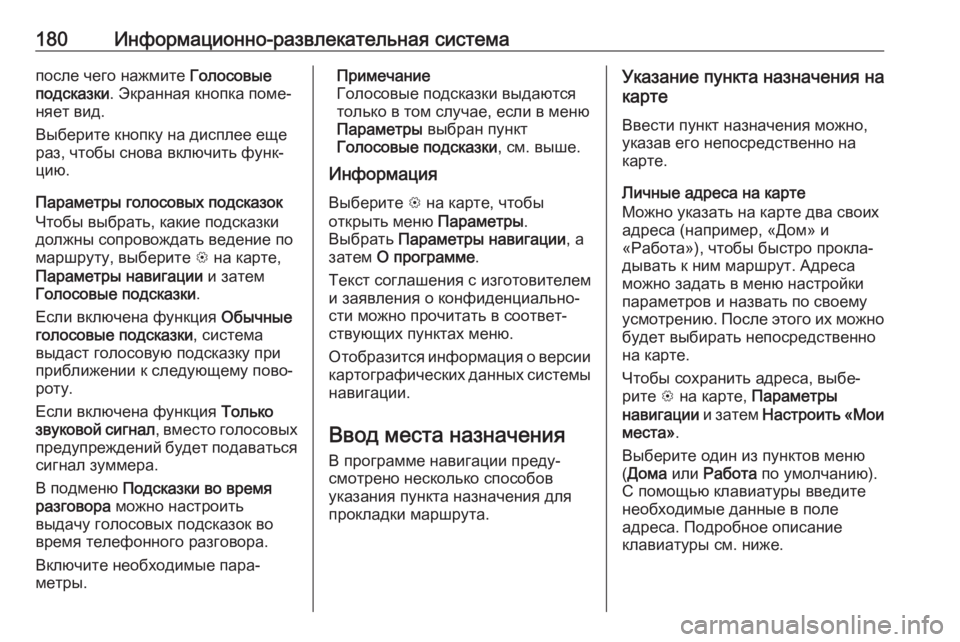
180–‰–Ϋ―³–Ψ―Ä–Φ–Α―Ü–Η–Ψ–Ϋ–Ϋ–Ψ-―Ä–Α–Ζ–≤–Μ–Β–Κ–Α―²–Β–Μ―¨–Ϋ–Α―è ―¹–Η―¹―²–Β–Φ–Α–Ω–Ψ―¹–Μ–Β ―΅–Β–≥–Ψ –Ϋ–Α–Ε–Φ–Η―²–Β –™–Ψ–Μ–Ψ―¹–Ψ–≤―΄–Β
–Ω–Ψ–¥―¹–Κ–Α–Ζ–Κ–Η . –≠–Κ―Ä–Α–Ϋ–Ϋ–Α―è –Κ–Ϋ–Ψ–Ω–Κ–Α –Ω–Ψ–Φ–ΒβÄê
–Ϋ―è–Β―² –≤–Η–¥.
–£―΄–±–Β―Ä–Η―²–Β –Κ–Ϋ–Ψ–Ω–Κ―É –Ϋ–Α –¥–Η―¹–Ω–Μ–Β–Β –Β―â–Β
―Ä–Α–Ζ, ―΅―²–Ψ–±―΄ ―¹–Ϋ–Ψ–≤–Α –≤–Κ–Μ―é―΅–Η―²―¨ ―³―É–Ϋ–ΚβÄê
―Ü–Η―é.
–ü–Α―Ä–Α–Φ–Β―²―Ä―΄ –≥–Ψ–Μ–Ψ―¹–Ψ–≤―΄―Ö –Ω–Ψ–¥―¹–Κ–Α–Ζ–Ψ–Κ
–ß―²–Ψ–±―΄ –≤―΄–±―Ä–Α―²―¨, –Κ–Α–Κ–Η–Β –Ω–Ψ–¥―¹–Κ–Α–Ζ–Κ–Η
–¥–Ψ–Μ–Ε–Ϋ―΄ ―¹–Ψ–Ω―Ä–Ψ–≤–Ψ–Ε–¥–Α―²―¨ –≤–Β–¥–Β–Ϋ–Η–Β –Ω–Ψ
–Φ–Α―Ä―à―Ä―É―²―É, –≤―΄–±–Β―Ä–Η―²–Β L –Ϋ–Α –Κ–Α―Ä―²–Β,
–ü–Α―Ä–Α–Φ–Β―²―Ä―΄ –Ϋ–Α–≤–Η–≥–Α―Ü–Η–Η –Η –Ζ–Α―²–Β–Φ
–™–Ψ–Μ–Ψ―¹–Ψ–≤―΄–Β –Ω–Ψ–¥―¹–Κ–Α–Ζ–Κ–Η .
–ï―¹–Μ–Η –≤–Κ–Μ―é―΅–Β–Ϋ–Α ―³―É–Ϋ–Κ―Ü–Η―è –û–±―΄―΅–Ϋ―΄–Β
–≥–Ψ–Μ–Ψ―¹–Ψ–≤―΄–Β –Ω–Ψ–¥―¹–Κ–Α–Ζ–Κ–Η , ―¹–Η―¹―²–Β–Φ–Α
–≤―΄–¥–Α―¹―² –≥–Ψ–Μ–Ψ―¹–Ψ–≤―É―é –Ω–Ψ–¥―¹–Κ–Α–Ζ–Κ―É –Ω―Ä–Η
–Ω―Ä–Η–±–Μ–Η–Ε–Β–Ϋ–Η–Η –Κ ―¹–Μ–Β–¥―É―é―â–Β–Φ―É –Ω–Ψ–≤–ΨβÄê
―Ä–Ψ―²―É.
–ï―¹–Μ–Η –≤–Κ–Μ―é―΅–Β–Ϋ–Α ―³―É–Ϋ–Κ―Ü–Η―è –Δ–Ψ–Μ―¨–Κ–Ψ
–Ζ–≤―É–Κ–Ψ–≤–Ψ–Ι ―¹–Η–≥–Ϋ–Α–Μ , –≤–Φ–Β―¹―²–Ψ –≥–Ψ–Μ–Ψ―¹–Ψ–≤―΄―Ö
–Ω―Ä–Β–¥―É–Ω―Ä–Β–Ε–¥–Β–Ϋ–Η–Ι –±―É–¥–Β―² –Ω–Ψ–¥–Α–≤–Α―²―¨―¹―è ―¹–Η–≥–Ϋ–Α–Μ –Ζ―É–Φ–Φ–Β―Ä–Α.
–£ –Ω–Ψ–¥–Φ–Β–Ϋ―é –ü–Ψ–¥―¹–Κ–Α–Ζ–Κ–Η –≤–Ψ –≤―Ä–Β–Φ―è
―Ä–Α–Ζ–≥–Ψ–≤–Ψ―Ä–Α –Φ–Ψ–Ε–Ϋ–Ψ –Ϋ–Α―¹―²―Ä–Ψ–Η―²―¨
–≤―΄–¥–Α―΅―É –≥–Ψ–Μ–Ψ―¹–Ψ–≤―΄―Ö –Ω–Ψ–¥―¹–Κ–Α–Ζ–Ψ–Κ –≤–Ψ –≤―Ä–Β–Φ―è ―²–Β–Μ–Β―³–Ψ–Ϋ–Ϋ–Ψ–≥–Ψ ―Ä–Α–Ζ–≥–Ψ–≤–Ψ―Ä–Α.
–£–Κ–Μ―é―΅–Η―²–Β –Ϋ–Β–Ψ–±―Ö–Ψ–¥–Η–Φ―΄–Β –Ω–Α―Ä–ΑβÄê
–Φ–Β―²―Ä―΄.–ü―Ä–Η–Φ–Β―΅–Α–Ϋ–Η–Β
–™–Ψ–Μ–Ψ―¹–Ψ–≤―΄–Β –Ω–Ψ–¥―¹–Κ–Α–Ζ–Κ–Η –≤―΄–¥–Α―é―²―¹―è
―²–Ψ–Μ―¨–Κ–Ψ –≤ ―²–Ψ–Φ ―¹–Μ―É―΅–Α–Β, –Β―¹–Μ–Η –≤ –Φ–Β–Ϋ―é
–ü–Α―Ä–Α–Φ–Β―²―Ä―΄ –≤―΄–±―Ä–Α–Ϋ –Ω―É–Ϋ–Κ―²
–™–Ψ–Μ–Ψ―¹–Ψ–≤―΄–Β –Ω–Ψ–¥―¹–Κ–Α–Ζ–Κ–Η , ―¹–Φ. –≤―΄―à–Β.
–‰–Ϋ―³–Ψ―Ä–Φ–Α―Ü–Η―è
–£―΄–±–Β―Ä–Η―²–Β L –Ϋ–Α –Κ–Α―Ä―²–Β, ―΅―²–Ψ–±―΄
–Ψ―²–Κ―Ä―΄―²―¨ –Φ–Β–Ϋ―é –ü–Α―Ä–Α–Φ–Β―²―Ä―΄.
–£―΄–±―Ä–Α―²―¨ –ü–Α―Ä–Α–Φ–Β―²―Ä―΄ –Ϋ–Α–≤–Η–≥–Α―Ü–Η–Η , –Α
–Ζ–Α―²–Β–Φ –û –Ω―Ä–Ψ–≥―Ä–Α–Φ–Φ–Β .
–Δ–Β–Κ―¹―² ―¹–Ψ–≥–Μ–Α―à–Β–Ϋ–Η―è ―¹ –Η–Ζ–≥–Ψ―²–Ψ–≤–Η―²–Β–Μ–Β–Φ
–Η –Ζ–Α―è–≤–Μ–Β–Ϋ–Η―è –Ψ –Κ–Ψ–Ϋ―³–Η–¥–Β–Ϋ―Ü–Η–Α–Μ―¨–Ϋ–ΨβÄê
―¹―²–Η –Φ–Ψ–Ε–Ϋ–Ψ –Ω―Ä–Ψ―΅–Η―²–Α―²―¨ –≤ ―¹–Ψ–Ψ―²–≤–Β―²βÄê
―¹―²–≤―É―é―â–Η―Ö –Ω―É–Ϋ–Κ―²–Α―Ö –Φ–Β–Ϋ―é.
–û―²–Ψ–±―Ä–Α–Ζ–Η―²―¹―è –Η–Ϋ―³–Ψ―Ä–Φ–Α―Ü–Η―è –Ψ –≤–Β―Ä―¹–Η–Η –Κ–Α―Ä―²–Ψ–≥―Ä–Α―³–Η―΅–Β―¹–Κ–Η―Ö –¥–Α–Ϋ–Ϋ―΄―Ö ―¹–Η―¹―²–Β–Φ―΄
–Ϋ–Α–≤–Η–≥–Α―Ü–Η–Η.
–£–≤–Ψ–¥ –Φ–Β―¹―²–Α –Ϋ–Α–Ζ–Ϋ–Α―΅–Β–Ϋ–Η―è–£ –Ω―Ä–Ψ–≥―Ä–Α–Φ–Φ–Β –Ϋ–Α–≤–Η–≥–Α―Ü–Η–Η –Ω―Ä–Β–¥―ÉβÄê
―¹–Φ–Ψ―²―Ä–Β–Ϋ–Ψ –Ϋ–Β―¹–Κ–Ψ–Μ―¨–Κ–Ψ ―¹–Ω–Ψ―¹–Ψ–±–Ψ–≤
―É–Κ–Α–Ζ–Α–Ϋ–Η―è –Ω―É–Ϋ–Κ―²–Α –Ϋ–Α–Ζ–Ϋ–Α―΅–Β–Ϋ–Η―è –¥–Μ―è
–Ω―Ä–Ψ–Κ–Μ–Α–¥–Κ–Η –Φ–Α―Ä―à―Ä―É―²–Α.–Θ–Κ–Α–Ζ–Α–Ϋ–Η–Β –Ω―É–Ϋ–Κ―²–Α –Ϋ–Α–Ζ–Ϋ–Α―΅–Β–Ϋ–Η―è –Ϋ–Α
–Κ–Α―Ä―²–Β
–£–≤–Β―¹―²–Η –Ω―É–Ϋ–Κ―² –Ϋ–Α–Ζ–Ϋ–Α―΅–Β–Ϋ–Η―è –Φ–Ψ–Ε–Ϋ–Ψ,
―É–Κ–Α–Ζ–Α–≤ –Β–≥–Ψ –Ϋ–Β–Ω–Ψ―¹―Ä–Β–¥―¹―²–≤–Β–Ϋ–Ϋ–Ψ –Ϋ–Α
–Κ–Α―Ä―²–Β.
–¦–Η―΅–Ϋ―΄–Β –Α–¥―Ä–Β―¹–Α –Ϋ–Α –Κ–Α―Ä―²–Β
–€–Ψ–Ε–Ϋ–Ψ ―É–Κ–Α–Ζ–Α―²―¨ –Ϋ–Α –Κ–Α―Ä―²–Β –¥–≤–Α ―¹–≤–Ψ–Η―Ö
–Α–¥―Ä–Β―¹–Α (–Ϋ–Α–Ω―Ä–Η–Φ–Β―Ä, ¬Ϊ–î–Ψ–Φ¬Μ –Η
¬Ϊ–†–Α–±–Ψ―²–Α¬Μ), ―΅―²–Ψ–±―΄ –±―΄―¹―²―Ä–Ψ –Ω―Ä–Ψ–Κ–Μ–ΑβÄê
–¥―΄–≤–Α―²―¨ –Κ –Ϋ–Η–Φ –Φ–Α―Ä―à―Ä―É―². –ê–¥―Ä–Β―¹–Α
–Φ–Ψ–Ε–Ϋ–Ψ –Ζ–Α–¥–Α―²―¨ –≤ –Φ–Β–Ϋ―é –Ϋ–Α―¹―²―Ä–Ψ–Ι–Κ–Η
–Ω–Α―Ä–Α–Φ–Β―²―Ä–Ψ–≤ –Η –Ϋ–Α–Ζ–≤–Α―²―¨ –Ω–Ψ ―¹–≤–Ψ–Β–Φ―É
―É―¹–Φ–Ψ―²―Ä–Β–Ϋ–Η―é. –ü–Ψ―¹–Μ–Β ―ç―²–Ψ–≥–Ψ –Η―Ö –Φ–Ψ–Ε–Ϋ–Ψ
–±―É–¥–Β―² –≤―΄–±–Η―Ä–Α―²―¨ –Ϋ–Β–Ω–Ψ―¹―Ä–Β–¥―¹―²–≤–Β–Ϋ–Ϋ–Ψ
–Ϋ–Α –Κ–Α―Ä―²–Β.
–ß―²–Ψ–±―΄ ―¹–Ψ―Ö―Ä–Α–Ϋ–Η―²―¨ –Α–¥―Ä–Β―¹–Α, –≤―΄–±–ΒβÄê
―Ä–Η―²–Β L –Ϋ–Α –Κ–Α―Ä―²–Β, –ü–Α―Ä–Α–Φ–Β―²―Ä―΄
–Ϋ–Α–≤–Η–≥–Α―Ü–Η–Η –Η –Ζ–Α―²–Β–Φ –ù–Α―¹―²―Ä–Ψ–Η―²―¨ ¬Ϊ–€–Ψ–Η
–Φ–Β―¹―²–Α¬Μ .
–£―΄–±–Β―Ä–Η―²–Β –Ψ–¥–Η–Ϋ –Η–Ζ –Ω―É–Ϋ–Κ―²–Ψ–≤ –Φ–Β–Ϋ―é
( –î–Ψ–Φ–Α –Η–Μ–Η –†–Α–±–Ψ―²–Α –Ω–Ψ ―É–Φ–Ψ–Μ―΅–Α–Ϋ–Η―é).
–Γ –Ω–Ψ–Φ–Ψ―â―¨―é –Κ–Μ–Α–≤–Η–Α―²―É―Ä―΄ –≤–≤–Β–¥–Η―²–Β –Ϋ–Β–Ψ–±―Ö–Ψ–¥–Η–Φ―΄–Β –¥–Α–Ϋ–Ϋ―΄–Β –≤ –Ω–Ψ–Μ–Β
–Α–¥―Ä–Β―¹–Α. –ü–Ψ–¥―Ä–Ψ–±–Ϋ–Ψ–Β –Ψ–Ω–Η―¹–Α–Ϋ–Η–Β
–Κ–Μ–Α–≤–Η–Α―²―É―Ä―΄ ―¹–Φ. –Ϋ–Η–Ε–Β.
Page 183 of 375
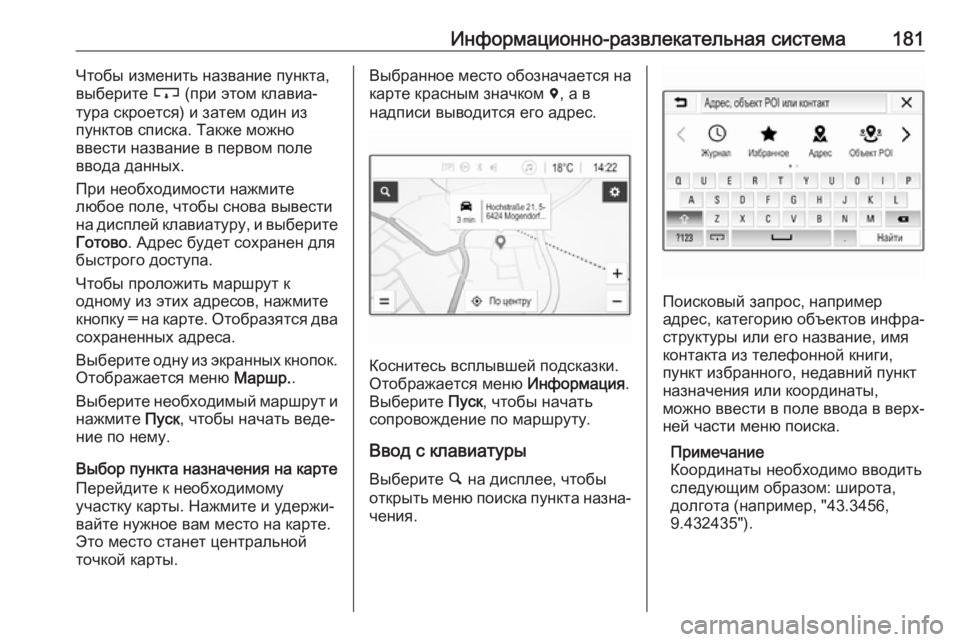
–‰–Ϋ―³–Ψ―Ä–Φ–Α―Ü–Η–Ψ–Ϋ–Ϋ–Ψ-―Ä–Α–Ζ–≤–Μ–Β–Κ–Α―²–Β–Μ―¨–Ϋ–Α―è ―¹–Η―¹―²–Β–Φ–Α181–ß―²–Ψ–±―΄ –Η–Ζ–Φ–Β–Ϋ–Η―²―¨ –Ϋ–Α–Ζ–≤–Α–Ϋ–Η–Β –Ω―É–Ϋ–Κ―²–Α,
–≤―΄–±–Β―Ä–Η―²–Β c (–Ω―Ä–Η ―ç―²–Ψ–Φ –Κ–Μ–Α–≤–Η–ΑβÄê
―²―É―Ä–Α ―¹–Κ―Ä–Ψ–Β―²―¹―è) –Η –Ζ–Α―²–Β–Φ –Ψ–¥–Η–Ϋ –Η–Ζ
–Ω―É–Ϋ–Κ―²–Ψ–≤ ―¹–Ω–Η―¹–Κ–Α. –Δ–Α–Κ–Ε–Β –Φ–Ψ–Ε–Ϋ–Ψ
–≤–≤–Β―¹―²–Η –Ϋ–Α–Ζ–≤–Α–Ϋ–Η–Β –≤ –Ω–Β―Ä–≤–Ψ–Φ –Ω–Ψ–Μ–Β
–≤–≤–Ψ–¥–Α –¥–Α–Ϋ–Ϋ―΄―Ö.
–ü―Ä–Η –Ϋ–Β–Ψ–±―Ö–Ψ–¥–Η–Φ–Ψ―¹―²–Η –Ϋ–Α–Ε–Φ–Η―²–Β
–Μ―é–±–Ψ–Β –Ω–Ψ–Μ–Β, ―΅―²–Ψ–±―΄ ―¹–Ϋ–Ψ–≤–Α –≤―΄–≤–Β―¹―²–Η
–Ϋ–Α –¥–Η―¹–Ω–Μ–Β–Ι –Κ–Μ–Α–≤–Η–Α―²―É―Ä―É, –Η –≤―΄–±–Β―Ä–Η―²–Β
–™–Ψ―²–Ψ–≤–Ψ . –ê–¥―Ä–Β―¹ –±―É–¥–Β―² ―¹–Ψ―Ö―Ä–Α–Ϋ–Β–Ϋ –¥–Μ―è
–±―΄―¹―²―Ä–Ψ–≥–Ψ –¥–Ψ―¹―²―É–Ω–Α.
–ß―²–Ψ–±―΄ –Ω―Ä–Ψ–Μ–Ψ–Ε–Η―²―¨ –Φ–Α―Ä―à―Ä―É―² –Κ
–Ψ–¥–Ϋ–Ψ–Φ―É –Η–Ζ ―ç―²–Η―Ö –Α–¥―Ä–Β―¹–Ψ–≤, –Ϋ–Α–Ε–Φ–Η―²–Β
–Κ–Ϋ–Ψ–Ω–Κ―É βïê –Ϋ–Α –Κ–Α―Ä―²–Β. –û―²–Ψ–±―Ä–Α–Ζ―è―²―¹―è –¥–≤–Α
―¹–Ψ―Ö―Ä–Α–Ϋ–Β–Ϋ–Ϋ―΄―Ö –Α–¥―Ä–Β―¹–Α.
–£―΄–±–Β―Ä–Η―²–Β –Ψ–¥–Ϋ―É –Η–Ζ ―ç–Κ―Ä–Α–Ϋ–Ϋ―΄―Ö –Κ–Ϋ–Ψ–Ω–Ψ–Κ. –û―²–Ψ–±―Ä–Α–Ε–Α–Β―²―¹―è –Φ–Β–Ϋ―é –€–Α―Ä―à―Ä..
–£―΄–±–Β―Ä–Η―²–Β –Ϋ–Β–Ψ–±―Ö–Ψ–¥–Η–Φ―΄–Ι –Φ–Α―Ä―à―Ä―É―² –Η
–Ϋ–Α–Ε–Φ–Η―²–Β –ü―É―¹–Κ, ―΅―²–Ψ–±―΄ –Ϋ–Α―΅–Α―²―¨ –≤–Β–¥–ΒβÄê
–Ϋ–Η–Β –Ω–Ψ –Ϋ–Β–Φ―É.
–£―΄–±–Ψ―Ä –Ω―É–Ϋ–Κ―²–Α –Ϋ–Α–Ζ–Ϋ–Α―΅–Β–Ϋ–Η―è –Ϋ–Α –Κ–Α―Ä―²–Β
–ü–Β―Ä–Β–Ι–¥–Η―²–Β –Κ –Ϋ–Β–Ψ–±―Ö–Ψ–¥–Η–Φ–Ψ–Φ―É
―É―΅–Α―¹―²–Κ―É –Κ–Α―Ä―²―΄. –ù–Α–Ε–Φ–Η―²–Β –Η ―É–¥–Β―Ä–Ε–ΗβÄê
–≤–Α–Ι―²–Β –Ϋ―É–Ε–Ϋ–Ψ–Β –≤–Α–Φ –Φ–Β―¹―²–Ψ –Ϋ–Α –Κ–Α―Ä―²–Β.
–≠―²–Ψ –Φ–Β―¹―²–Ψ ―¹―²–Α–Ϋ–Β―² ―Ü–Β–Ϋ―²―Ä–Α–Μ―¨–Ϋ–Ψ–Ι
―²–Ψ―΅–Κ–Ψ–Ι –Κ–Α―Ä―²―΄.–£―΄–±―Ä–Α–Ϋ–Ϋ–Ψ–Β –Φ–Β―¹―²–Ψ –Ψ–±–Ψ–Ζ–Ϋ–Α―΅–Α–Β―²―¹―è –Ϋ–Α
–Κ–Α―Ä―²–Β –Κ―Ä–Α―¹–Ϋ―΄–Φ –Ζ–Ϋ–Α―΅–Κ–Ψ–Φ d, –Α –≤
–Ϋ–Α–¥–Ω–Η―¹–Η –≤―΄–≤–Ψ–¥–Η―²―¹―è –Β–≥–Ψ –Α–¥―Ä–Β―¹.
–ö–Ψ―¹–Ϋ–Η―²–Β―¹―¨ –≤―¹–Ω–Μ―΄–≤―à–Β–Ι –Ω–Ψ–¥―¹–Κ–Α–Ζ–Κ–Η.
–û―²–Ψ–±―Ä–Α–Ε–Α–Β―²―¹―è –Φ–Β–Ϋ―é –‰–Ϋ―³–Ψ―Ä–Φ–Α―Ü–Η―è.
–£―΄–±–Β―Ä–Η―²–Β –ü―É―¹–Κ, ―΅―²–Ψ–±―΄ –Ϋ–Α―΅–Α―²―¨
―¹–Ψ–Ω―Ä–Ψ–≤–Ψ–Ε–¥–Β–Ϋ–Η–Β –Ω–Ψ –Φ–Α―Ä―à―Ä―É―²―É.
–£–≤–Ψ–¥ ―¹ –Κ–Μ–Α–≤–Η–Α―²―É―Ä―΄ –£―΄–±–Β―Ä–Η―²–Β ¬Ϋ –Ϋ–Α –¥–Η―¹–Ω–Μ–Β–Β, ―΅―²–Ψ–±―΄
–Ψ―²–Κ―Ä―΄―²―¨ –Φ–Β–Ϋ―é –Ω–Ψ–Η―¹–Κ–Α –Ω―É–Ϋ–Κ―²–Α –Ϋ–Α–Ζ–Ϋ–ΑβÄê ―΅–Β–Ϋ–Η―è.
–ü–Ψ–Η―¹–Κ–Ψ–≤―΄–Ι –Ζ–Α–Ω―Ä–Ψ―¹, –Ϋ–Α–Ω―Ä–Η–Φ–Β―Ä
–Α–¥―Ä–Β―¹, –Κ–Α―²–Β–≥–Ψ―Ä–Η―é –Ψ–±―ä–Β–Κ―²–Ψ–≤ –Η–Ϋ―³―Ä–ΑβÄê
―¹―²―Ä―É–Κ―²―É―Ä―΄ –Η–Μ–Η –Β–≥–Ψ –Ϋ–Α–Ζ–≤–Α–Ϋ–Η–Β, –Η–Φ―è
–Κ–Ψ–Ϋ―²–Α–Κ―²–Α –Η–Ζ ―²–Β–Μ–Β―³–Ψ–Ϋ–Ϋ–Ψ–Ι –Κ–Ϋ–Η–≥–Η,
–Ω―É–Ϋ–Κ―² –Η–Ζ–±―Ä–Α–Ϋ–Ϋ–Ψ–≥–Ψ, –Ϋ–Β–¥–Α–≤–Ϋ–Η–Ι –Ω―É–Ϋ–Κ―²
–Ϋ–Α–Ζ–Ϋ–Α―΅–Β–Ϋ–Η―è –Η–Μ–Η –Κ–Ψ–Ψ―Ä–¥–Η–Ϋ–Α―²―΄,
–Φ–Ψ–Ε–Ϋ–Ψ –≤–≤–Β―¹―²–Η –≤ –Ω–Ψ–Μ–Β –≤–≤–Ψ–¥–Α –≤ –≤–Β―Ä―ÖβÄê
–Ϋ–Β–Ι ―΅–Α―¹―²–Η –Φ–Β–Ϋ―é –Ω–Ψ–Η―¹–Κ–Α.
–ü―Ä–Η–Φ–Β―΅–Α–Ϋ–Η–Β
–ö–Ψ–Ψ―Ä–¥–Η–Ϋ–Α―²―΄ –Ϋ–Β–Ψ–±―Ö–Ψ–¥–Η–Φ–Ψ –≤–≤–Ψ–¥–Η―²―¨
―¹–Μ–Β–¥―É―é―â–Η–Φ –Ψ–±―Ä–Α–Ζ–Ψ–Φ: ―à–Η―Ä–Ψ―²–Α,
–¥–Ψ–Μ–≥–Ψ―²–Α (–Ϋ–Α–Ω―Ä–Η–Φ–Β―Ä, "43.3456,
9.432435").
Page 184 of 375
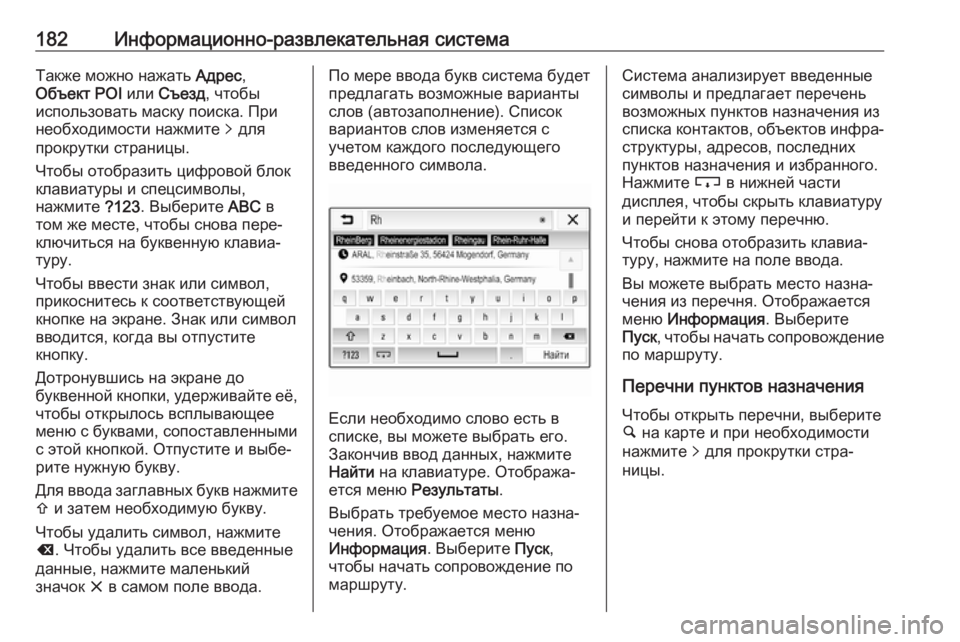
182–‰–Ϋ―³–Ψ―Ä–Φ–Α―Ü–Η–Ψ–Ϋ–Ϋ–Ψ-―Ä–Α–Ζ–≤–Μ–Β–Κ–Α―²–Β–Μ―¨–Ϋ–Α―è ―¹–Η―¹―²–Β–Φ–Α–Δ–Α–Κ–Ε–Β –Φ–Ψ–Ε–Ϋ–Ψ –Ϋ–Α–Ε–Α―²―¨ –ê–¥―Ä–Β―¹,
–û–±―ä–Β–Κ―² POI –Η–Μ–Η –Γ―ä–Β–Ζ–¥ , ―΅―²–Ψ–±―΄
–Η―¹–Ω–Ψ–Μ―¨–Ζ–Ψ–≤–Α―²―¨ –Φ–Α―¹–Κ―É –Ω–Ψ–Η―¹–Κ–Α. –ü―Ä–Η –Ϋ–Β–Ψ–±―Ö–Ψ–¥–Η–Φ–Ψ―¹―²–Η –Ϋ–Α–Ε–Φ–Η―²–Β q –¥–Μ―è
–Ω―Ä–Ψ–Κ―Ä―É―²–Κ–Η ―¹―²―Ä–Α–Ϋ–Η―Ü―΄.
–ß―²–Ψ–±―΄ –Ψ―²–Ψ–±―Ä–Α–Ζ–Η―²―¨ ―Ü–Η―³―Ä–Ψ–≤–Ψ–Ι –±–Μ–Ψ–Κ
–Κ–Μ–Α–≤–Η–Α―²―É―Ä―΄ –Η ―¹–Ω–Β―Ü―¹–Η–Φ–≤–Ψ–Μ―΄,
–Ϋ–Α–Ε–Φ–Η―²–Β ?123. –£―΄–±–Β―Ä–Η―²–Β ABC –≤
―²–Ψ–Φ –Ε–Β –Φ–Β―¹―²–Β, ―΅―²–Ψ–±―΄ ―¹–Ϋ–Ψ–≤–Α –Ω–Β―Ä–ΒβÄê
–Κ–Μ―é―΅–Η―²―¨―¹―è –Ϋ–Α –±―É–Κ–≤–Β–Ϋ–Ϋ―É―é –Κ–Μ–Α–≤–Η–ΑβÄê
―²―É―Ä―É.
–ß―²–Ψ–±―΄ –≤–≤–Β―¹―²–Η –Ζ–Ϋ–Α–Κ –Η–Μ–Η ―¹–Η–Φ–≤–Ψ–Μ, –Ω―Ä–Η–Κ–Ψ―¹–Ϋ–Η―²–Β―¹―¨ –Κ ―¹–Ψ–Ψ―²–≤–Β―²―¹―²–≤―É―é―â–Β–Ι
–Κ–Ϋ–Ψ–Ω–Κ–Β –Ϋ–Α ―ç–Κ―Ä–Α–Ϋ–Β. –½–Ϋ–Α–Κ –Η–Μ–Η ―¹–Η–Φ–≤–Ψ–Μ
–≤–≤–Ψ–¥–Η―²―¹―è, –Κ–Ψ–≥–¥–Α –≤―΄ –Ψ―²–Ω―É―¹―²–Η―²–Β
–Κ–Ϋ–Ψ–Ω–Κ―É.
–î–Ψ―²―Ä–Ψ–Ϋ―É–≤―à–Η―¹―¨ –Ϋ–Α ―ç–Κ―Ä–Α–Ϋ–Β –¥–Ψ
–±―É–Κ–≤–Β–Ϋ–Ϋ–Ψ–Ι –Κ–Ϋ–Ψ–Ω–Κ–Η, ―É–¥–Β―Ä–Ε–Η–≤–Α–Ι―²–Β –Β―ë, ―΅―²–Ψ–±―΄ –Ψ―²–Κ―Ä―΄–Μ–Ψ―¹―¨ –≤―¹–Ω–Μ―΄–≤–Α―é―â–Β–Β
–Φ–Β–Ϋ―é ―¹ –±―É–Κ–≤–Α–Φ–Η, ―¹–Ψ–Ω–Ψ―¹―²–Α–≤–Μ–Β–Ϋ–Ϋ―΄–Φ–Η ―¹ ―ç―²–Ψ–Ι –Κ–Ϋ–Ψ–Ω–Κ–Ψ–Ι. –û―²–Ω―É―¹―²–Η―²–Β –Η –≤―΄–±–ΒβÄê
―Ä–Η―²–Β –Ϋ―É–Ε–Ϋ―É―é –±―É–Κ–≤―É.
–î–Μ―è –≤–≤–Ψ–¥–Α –Ζ–Α–≥–Μ–Α–≤–Ϋ―΄―Ö –±―É–Κ–≤ –Ϋ–Α–Ε–Φ–Η―²–Β
b –Η –Ζ–Α―²–Β–Φ –Ϋ–Β–Ψ–±―Ö–Ψ–¥–Η–Φ―É―é –±―É–Κ–≤―É.
–ß―²–Ψ–±―΄ ―É–¥–Α–Μ–Η―²―¨ ―¹–Η–Φ–≤–Ψ–Μ, –Ϋ–Α–Ε–Φ–Η―²–Β
k . –ß―²–Ψ–±―΄ ―É–¥–Α–Μ–Η―²―¨ –≤―¹–Β –≤–≤–Β–¥–Β–Ϋ–Ϋ―΄–Β
–¥–Α–Ϋ–Ϋ―΄–Β, –Ϋ–Α–Ε–Φ–Η―²–Β –Φ–Α–Μ–Β–Ϋ―¨–Κ–Η–Ι
–Ζ–Ϋ–Α―΅–Ψ–Κ x –≤ ―¹–Α–Φ–Ψ–Φ –Ω–Ψ–Μ–Β –≤–≤–Ψ–¥–Α.–ü–Ψ –Φ–Β―Ä–Β –≤–≤–Ψ–¥–Α –±―É–Κ–≤ ―¹–Η―¹―²–Β–Φ–Α –±―É–¥–Β―²
–Ω―Ä–Β–¥–Μ–Α–≥–Α―²―¨ –≤–Ψ–Ζ–Φ–Ψ–Ε–Ϋ―΄–Β –≤–Α―Ä–Η–Α–Ϋ―²―΄
―¹–Μ–Ψ–≤ (–Α–≤―²–Ψ–Ζ–Α–Ω–Ψ–Μ–Ϋ–Β–Ϋ–Η–Β). –Γ–Ω–Η―¹–Ψ–Κ
–≤–Α―Ä–Η–Α–Ϋ―²–Ψ–≤ ―¹–Μ–Ψ–≤ –Η–Ζ–Φ–Β–Ϋ―è–Β―²―¹―è ―¹
―É―΅–Β―²–Ψ–Φ –Κ–Α–Ε–¥–Ψ–≥–Ψ –Ω–Ψ―¹–Μ–Β–¥―É―é―â–Β–≥–Ψ
–≤–≤–Β–¥–Β–Ϋ–Ϋ–Ψ–≥–Ψ ―¹–Η–Φ–≤–Ψ–Μ–Α.
–ï―¹–Μ–Η –Ϋ–Β–Ψ–±―Ö–Ψ–¥–Η–Φ–Ψ ―¹–Μ–Ψ–≤–Ψ –Β―¹―²―¨ –≤
―¹–Ω–Η―¹–Κ–Β, –≤―΄ –Φ–Ψ–Ε–Β―²–Β –≤―΄–±―Ä–Α―²―¨ –Β–≥–Ψ.
–½–Α–Κ–Ψ–Ϋ―΅–Η–≤ –≤–≤–Ψ–¥ –¥–Α–Ϋ–Ϋ―΄―Ö, –Ϋ–Α–Ε–Φ–Η―²–Β
–ù–Α–Ι―²–Η –Ϋ–Α –Κ–Μ–Α–≤–Η–Α―²―É―Ä–Β. –û―²–Ψ–±―Ä–Α–Ε–ΑβÄê
–Β―²―¹―è –Φ–Β–Ϋ―é –†–Β–Ζ―É–Μ―¨―²–Α―²―΄ .
–£―΄–±―Ä–Α―²―¨ ―²―Ä–Β–±―É–Β–Φ–Ψ–Β –Φ–Β―¹―²–Ψ –Ϋ–Α–Ζ–Ϋ–ΑβÄê ―΅–Β–Ϋ–Η―è. –û―²–Ψ–±―Ä–Α–Ε–Α–Β―²―¹―è –Φ–Β–Ϋ―é
–‰–Ϋ―³–Ψ―Ä–Φ–Α―Ü–Η―è . –£―΄–±–Β―Ä–Η―²–Β –ü―É―¹–Κ,
―΅―²–Ψ–±―΄ –Ϋ–Α―΅–Α―²―¨ ―¹–Ψ–Ω―Ä–Ψ–≤–Ψ–Ε–¥–Β–Ϋ–Η–Β –Ω–Ψ
–Φ–Α―Ä―à―Ä―É―²―É.
–Γ–Η―¹―²–Β–Φ–Α –Α–Ϋ–Α–Μ–Η–Ζ–Η―Ä―É–Β―² –≤–≤–Β–¥–Β–Ϋ–Ϋ―΄–Β ―¹–Η–Φ–≤–Ψ–Μ―΄ –Η –Ω―Ä–Β–¥–Μ–Α–≥–Α–Β―² –Ω–Β―Ä–Β―΅–Β–Ϋ―¨
–≤–Ψ–Ζ–Φ–Ψ–Ε–Ϋ―΄―Ö –Ω―É–Ϋ–Κ―²–Ψ–≤ –Ϋ–Α–Ζ–Ϋ–Α―΅–Β–Ϋ–Η―è –Η–Ζ
―¹–Ω–Η―¹–Κ–Α –Κ–Ψ–Ϋ―²–Α–Κ―²–Ψ–≤, –Ψ–±―ä–Β–Κ―²–Ψ–≤ –Η–Ϋ―³―Ä–ΑβÄê ―¹―²―Ä―É–Κ―²―É―Ä―΄, –Α–¥―Ä–Β―¹–Ψ–≤, –Ω–Ψ―¹–Μ–Β–¥–Ϋ–Η―Ö
–Ω―É–Ϋ–Κ―²–Ψ–≤ –Ϋ–Α–Ζ–Ϋ–Α―΅–Β–Ϋ–Η―è –Η –Η–Ζ–±―Ä–Α–Ϋ–Ϋ–Ψ–≥–Ψ.
–ù–Α–Ε–Φ–Η―²–Β c –≤ –Ϋ–Η–Ε–Ϋ–Β–Ι ―΅–Α―¹―²–Η
–¥–Η―¹–Ω–Μ–Β―è, ―΅―²–Ψ–±―΄ ―¹–Κ―Ä―΄―²―¨ –Κ–Μ–Α–≤–Η–Α―²―É―Ä―É
–Η –Ω–Β―Ä–Β–Ι―²–Η –Κ ―ç―²–Ψ–Φ―É –Ω–Β―Ä–Β―΅–Ϋ―é.
–ß―²–Ψ–±―΄ ―¹–Ϋ–Ψ–≤–Α –Ψ―²–Ψ–±―Ä–Α–Ζ–Η―²―¨ –Κ–Μ–Α–≤–Η–ΑβÄê
―²―É―Ä―É, –Ϋ–Α–Ε–Φ–Η―²–Β –Ϋ–Α –Ω–Ψ–Μ–Β –≤–≤–Ψ–¥–Α.
–£―΄ –Φ–Ψ–Ε–Β―²–Β –≤―΄–±―Ä–Α―²―¨ –Φ–Β―¹―²–Ψ –Ϋ–Α–Ζ–Ϋ–ΑβÄê
―΅–Β–Ϋ–Η―è –Η–Ζ –Ω–Β―Ä–Β―΅–Ϋ―è. –û―²–Ψ–±―Ä–Α–Ε–Α–Β―²―¹―è
–Φ–Β–Ϋ―é –‰–Ϋ―³–Ψ―Ä–Φ–Α―Ü–Η―è . –£―΄–±–Β―Ä–Η―²–Β
–ü―É―¹–Κ , ―΅―²–Ψ–±―΄ –Ϋ–Α―΅–Α―²―¨ ―¹–Ψ–Ω―Ä–Ψ–≤–Ψ–Ε–¥–Β–Ϋ–Η–Β
–Ω–Ψ –Φ–Α―Ä―à―Ä―É―²―É.
–ü–Β―Ä–Β―΅–Ϋ–Η –Ω―É–Ϋ–Κ―²–Ψ–≤ –Ϋ–Α–Ζ–Ϋ–Α―΅–Β–Ϋ–Η―è–ß―²–Ψ–±―΄ –Ψ―²–Κ―Ä―΄―²―¨ –Ω–Β―Ä–Β―΅–Ϋ–Η, –≤―΄–±–Β―Ä–Η―²–Β
¬Ϋ –Ϋ–Α –Κ–Α―Ä―²–Β –Η –Ω―Ä–Η –Ϋ–Β–Ψ–±―Ö–Ψ–¥–Η–Φ–Ψ―¹―²–Η
–Ϋ–Α–Ε–Φ–Η―²–Β q –¥–Μ―è –Ω―Ä–Ψ–Κ―Ä―É―²–Κ–Η ―¹―²―Ä–ΑβÄê
–Ϋ–Η―Ü―΄.
Page 185 of 375
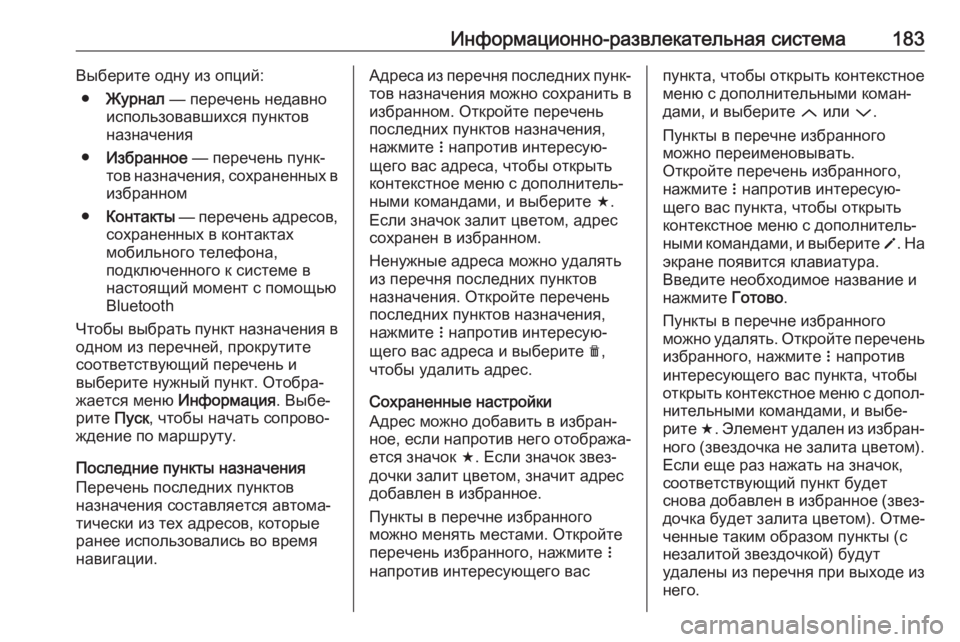
–‰–Ϋ―³–Ψ―Ä–Φ–Α―Ü–Η–Ψ–Ϋ–Ϋ–Ψ-―Ä–Α–Ζ–≤–Μ–Β–Κ–Α―²–Β–Μ―¨–Ϋ–Α―è ―¹–Η―¹―²–Β–Φ–Α183–£―΄–±–Β―Ä–Η―²–Β –Ψ–¥–Ϋ―É –Η–Ζ –Ψ–Ω―Ü–Η–Ι:β½è –•―É―Ä–Ϋ–Α–Μ βÄî –Ω–Β―Ä–Β―΅–Β–Ϋ―¨ –Ϋ–Β–¥–Α–≤–Ϋ–Ψ
–Η―¹–Ω–Ψ–Μ―¨–Ζ–Ψ–≤–Α–≤―à–Η―Ö―¹―è –Ω―É–Ϋ–Κ―²–Ψ–≤ –Ϋ–Α–Ζ–Ϋ–Α―΅–Β–Ϋ–Η―è
β½è –‰–Ζ–±―Ä–Α–Ϋ–Ϋ–Ψ–Β βÄî –Ω–Β―Ä–Β―΅–Β–Ϋ―¨ –Ω―É–Ϋ–ΚβÄê
―²–Ψ–≤ –Ϋ–Α–Ζ–Ϋ–Α―΅–Β–Ϋ–Η―è, ―¹–Ψ―Ö―Ä–Α–Ϋ–Β–Ϋ–Ϋ―΄―Ö –≤ –Η–Ζ–±―Ä–Α–Ϋ–Ϋ–Ψ–Φ
β½è –ö–Ψ–Ϋ―²–Α–Κ―²―΄ βÄî –Ω–Β―Ä–Β―΅–Β–Ϋ―¨ –Α–¥―Ä–Β―¹–Ψ–≤,
―¹–Ψ―Ö―Ä–Α–Ϋ–Β–Ϋ–Ϋ―΄―Ö –≤ –Κ–Ψ–Ϋ―²–Α–Κ―²–Α―Ö
–Φ–Ψ–±–Η–Μ―¨–Ϋ–Ψ–≥–Ψ ―²–Β–Μ–Β―³–Ψ–Ϋ–Α,
–Ω–Ψ–¥–Κ–Μ―é―΅–Β–Ϋ–Ϋ–Ψ–≥–Ψ –Κ ―¹–Η―¹―²–Β–Φ–Β –≤
–Ϋ–Α―¹―²–Ψ―è―â–Η–Ι –Φ–Ψ–Φ–Β–Ϋ―² ―¹ –Ω–Ψ–Φ–Ψ―â―¨―é
Bluetooth
–ß―²–Ψ–±―΄ –≤―΄–±―Ä–Α―²―¨ –Ω―É–Ϋ–Κ―² –Ϋ–Α–Ζ–Ϋ–Α―΅–Β–Ϋ–Η―è –≤
–Ψ–¥–Ϋ–Ψ–Φ –Η–Ζ –Ω–Β―Ä–Β―΅–Ϋ–Β–Ι, –Ω―Ä–Ψ–Κ―Ä―É―²–Η―²–Β
―¹–Ψ–Ψ―²–≤–Β―²―¹―²–≤―É―é―â–Η–Ι –Ω–Β―Ä–Β―΅–Β–Ϋ―¨ –Η
–≤―΄–±–Β―Ä–Η―²–Β –Ϋ―É–Ε–Ϋ―΄–Ι –Ω―É–Ϋ–Κ―². –û―²–Ψ–±―Ä–ΑβÄê
–Ε–Α–Β―²―¹―è –Φ–Β–Ϋ―é –‰–Ϋ―³–Ψ―Ä–Φ–Α―Ü–Η―è. –£―΄–±–ΒβÄê
―Ä–Η―²–Β –ü―É―¹–Κ, ―΅―²–Ψ–±―΄ –Ϋ–Α―΅–Α―²―¨ ―¹–Ψ–Ω―Ä–Ψ–≤–ΨβÄê
–Ε–¥–Β–Ϋ–Η–Β –Ω–Ψ –Φ–Α―Ä―à―Ä―É―²―É.
–ü–Ψ―¹–Μ–Β–¥–Ϋ–Η–Β –Ω―É–Ϋ–Κ―²―΄ –Ϋ–Α–Ζ–Ϋ–Α―΅–Β–Ϋ–Η―è
–ü–Β―Ä–Β―΅–Β–Ϋ―¨ –Ω–Ψ―¹–Μ–Β–¥–Ϋ–Η―Ö –Ω―É–Ϋ–Κ―²–Ψ–≤
–Ϋ–Α–Ζ–Ϋ–Α―΅–Β–Ϋ–Η―è ―¹–Ψ―¹―²–Α–≤–Μ―è–Β―²―¹―è –Α–≤―²–Ψ–Φ–ΑβÄê
―²–Η―΅–Β―¹–Κ–Η –Η–Ζ ―²–Β―Ö –Α–¥―Ä–Β―¹–Ψ–≤, –Κ–Ψ―²–Ψ―Ä―΄–Β
―Ä–Α–Ϋ–Β–Β –Η―¹–Ω–Ψ–Μ―¨–Ζ–Ψ–≤–Α–Μ–Η―¹―¨ –≤–Ψ –≤―Ä–Β–Φ―è
–Ϋ–Α–≤–Η–≥–Α―Ü–Η–Η.–ê–¥―Ä–Β―¹–Α –Η–Ζ –Ω–Β―Ä–Β―΅–Ϋ―è –Ω–Ψ―¹–Μ–Β–¥–Ϋ–Η―Ö –Ω―É–Ϋ–ΚβÄê
―²–Ψ–≤ –Ϋ–Α–Ζ–Ϋ–Α―΅–Β–Ϋ–Η―è –Φ–Ψ–Ε–Ϋ–Ψ ―¹–Ψ―Ö―Ä–Α–Ϋ–Η―²―¨ –≤ –Η–Ζ–±―Ä–Α–Ϋ–Ϋ–Ψ–Φ. –û―²–Κ―Ä–Ψ–Ι―²–Β –Ω–Β―Ä–Β―΅–Β–Ϋ―¨
–Ω–Ψ―¹–Μ–Β–¥–Ϋ–Η―Ö –Ω―É–Ϋ–Κ―²–Ψ–≤ –Ϋ–Α–Ζ–Ϋ–Α―΅–Β–Ϋ–Η―è,
–Ϋ–Α–Ε–Φ–Η―²–Β n –Ϋ–Α–Ω―Ä–Ψ―²–Η–≤ –Η–Ϋ―²–Β―Ä–Β―¹―É―éβÄê
―â–Β–≥–Ψ –≤–Α―¹ –Α–¥―Ä–Β―¹–Α, ―΅―²–Ψ–±―΄ –Ψ―²–Κ―Ä―΄―²―¨
–Κ–Ψ–Ϋ―²–Β–Κ―¹―²–Ϋ–Ψ–Β –Φ–Β–Ϋ―é ―¹ –¥–Ψ–Ω–Ψ–Μ–Ϋ–Η―²–Β–Μ―¨βÄê
–Ϋ―΄–Φ–Η –Κ–Ψ–Φ–Α–Ϋ–¥–Α–Φ–Η, –Η –≤―΄–±–Β―Ä–Η―²–Β f.
–ï―¹–Μ–Η –Ζ–Ϋ–Α―΅–Ψ–Κ –Ζ–Α–Μ–Η―² ―Ü–≤–Β―²–Ψ–Φ, –Α–¥―Ä–Β―¹
―¹–Ψ―Ö―Ä–Α–Ϋ–Β–Ϋ –≤ –Η–Ζ–±―Ä–Α–Ϋ–Ϋ–Ψ–Φ.
–ù–Β–Ϋ―É–Ε–Ϋ―΄–Β –Α–¥―Ä–Β―¹–Α –Φ–Ψ–Ε–Ϋ–Ψ ―É–¥–Α–Μ―è―²―¨
–Η–Ζ –Ω–Β―Ä–Β―΅–Ϋ―è –Ω–Ψ―¹–Μ–Β–¥–Ϋ–Η―Ö –Ω―É–Ϋ–Κ―²–Ψ–≤
–Ϋ–Α–Ζ–Ϋ–Α―΅–Β–Ϋ–Η―è. –û―²–Κ―Ä–Ψ–Ι―²–Β –Ω–Β―Ä–Β―΅–Β–Ϋ―¨
–Ω–Ψ―¹–Μ–Β–¥–Ϋ–Η―Ö –Ω―É–Ϋ–Κ―²–Ψ–≤ –Ϋ–Α–Ζ–Ϋ–Α―΅–Β–Ϋ–Η―è,
–Ϋ–Α–Ε–Φ–Η―²–Β n –Ϋ–Α–Ω―Ä–Ψ―²–Η–≤ –Η–Ϋ―²–Β―Ä–Β―¹―É―éβÄê
―â–Β–≥–Ψ –≤–Α―¹ –Α–¥―Ä–Β―¹–Α –Η –≤―΄–±–Β―Ä–Η―²–Β e,
―΅―²–Ψ–±―΄ ―É–¥–Α–Μ–Η―²―¨ –Α–¥―Ä–Β―¹.
–Γ–Ψ―Ö―Ä–Α–Ϋ–Β–Ϋ–Ϋ―΄–Β –Ϋ–Α―¹―²―Ä–Ψ–Ι–Κ–Η
–ê–¥―Ä–Β―¹ –Φ–Ψ–Ε–Ϋ–Ψ –¥–Ψ–±–Α–≤–Η―²―¨ –≤ –Η–Ζ–±―Ä–Α–ΫβÄê
–Ϋ–Ψ–Β, –Β―¹–Μ–Η –Ϋ–Α–Ω―Ä–Ψ―²–Η–≤ –Ϋ–Β–≥–Ψ –Ψ―²–Ψ–±―Ä–Α–Ε–ΑβÄê
–Β―²―¹―è –Ζ–Ϋ–Α―΅–Ψ–Κ f. –ï―¹–Μ–Η –Ζ–Ϋ–Α―΅–Ψ–Κ –Ζ–≤–Β–ΖβÄê
–¥–Ψ―΅–Κ–Η –Ζ–Α–Μ–Η―² ―Ü–≤–Β―²–Ψ–Φ, –Ζ–Ϋ–Α―΅–Η―² –Α–¥―Ä–Β―¹
–¥–Ψ–±–Α–≤–Μ–Β–Ϋ –≤ –Η–Ζ–±―Ä–Α–Ϋ–Ϋ–Ψ–Β.
–ü―É–Ϋ–Κ―²―΄ –≤ –Ω–Β―Ä–Β―΅–Ϋ–Β –Η–Ζ–±―Ä–Α–Ϋ–Ϋ–Ψ–≥–Ψ
–Φ–Ψ–Ε–Ϋ–Ψ –Φ–Β–Ϋ―è―²―¨ –Φ–Β―¹―²–Α–Φ–Η. –û―²–Κ―Ä–Ψ–Ι―²–Β
–Ω–Β―Ä–Β―΅–Β–Ϋ―¨ –Η–Ζ–±―Ä–Α–Ϋ–Ϋ–Ψ–≥–Ψ, –Ϋ–Α–Ε–Φ–Η―²–Β n
–Ϋ–Α–Ω―Ä–Ψ―²–Η–≤ –Η–Ϋ―²–Β―Ä–Β―¹―É―é―â–Β–≥–Ψ –≤–Α―¹–Ω―É–Ϋ–Κ―²–Α, ―΅―²–Ψ–±―΄ –Ψ―²–Κ―Ä―΄―²―¨ –Κ–Ψ–Ϋ―²–Β–Κ―¹―²–Ϋ–Ψ–Β
–Φ–Β–Ϋ―é ―¹ –¥–Ψ–Ω–Ψ–Μ–Ϋ–Η―²–Β–Μ―¨–Ϋ―΄–Φ–Η –Κ–Ψ–Φ–Α–ΫβÄê
–¥–Α–Φ–Η, –Η –≤―΄–±–Β―Ä–Η―²–Β Q –Η–Μ–Η P.
–ü―É–Ϋ–Κ―²―΄ –≤ –Ω–Β―Ä–Β―΅–Ϋ–Β –Η–Ζ–±―Ä–Α–Ϋ–Ϋ–Ψ–≥–Ψ
–Φ–Ψ–Ε–Ϋ–Ψ –Ω–Β―Ä–Β–Η–Φ–Β–Ϋ–Ψ–≤―΄–≤–Α―²―¨.
–û―²–Κ―Ä–Ψ–Ι―²–Β –Ω–Β―Ä–Β―΅–Β–Ϋ―¨ –Η–Ζ–±―Ä–Α–Ϋ–Ϋ–Ψ–≥–Ψ,
–Ϋ–Α–Ε–Φ–Η―²–Β n –Ϋ–Α–Ω―Ä–Ψ―²–Η–≤ –Η–Ϋ―²–Β―Ä–Β―¹―É―éβÄê
―â–Β–≥–Ψ –≤–Α―¹ –Ω―É–Ϋ–Κ―²–Α, ―΅―²–Ψ–±―΄ –Ψ―²–Κ―Ä―΄―²―¨ –Κ–Ψ–Ϋ―²–Β–Κ―¹―²–Ϋ–Ψ–Β –Φ–Β–Ϋ―é ―¹ –¥–Ψ–Ω–Ψ–Μ–Ϋ–Η―²–Β–Μ―¨βÄê
–Ϋ―΄–Φ–Η –Κ–Ψ–Φ–Α–Ϋ–¥–Α–Φ–Η, –Η –≤―΄–±–Β―Ä–Η―²–Β o. –ù–Α
―ç–Κ―Ä–Α–Ϋ–Β –Ω–Ψ―è–≤–Η―²―¹―è –Κ–Μ–Α–≤–Η–Α―²―É―Ä–Α.
–£–≤–Β–¥–Η―²–Β –Ϋ–Β–Ψ–±―Ö–Ψ–¥–Η–Φ–Ψ–Β –Ϋ–Α–Ζ–≤–Α–Ϋ–Η–Β –Η
–Ϋ–Α–Ε–Φ–Η―²–Β –™–Ψ―²–Ψ–≤–Ψ.
–ü―É–Ϋ–Κ―²―΄ –≤ –Ω–Β―Ä–Β―΅–Ϋ–Β –Η–Ζ–±―Ä–Α–Ϋ–Ϋ–Ψ–≥–Ψ
–Φ–Ψ–Ε–Ϋ–Ψ ―É–¥–Α–Μ―è―²―¨. –û―²–Κ―Ä–Ψ–Ι―²–Β –Ω–Β―Ä–Β―΅–Β–Ϋ―¨
–Η–Ζ–±―Ä–Α–Ϋ–Ϋ–Ψ–≥–Ψ, –Ϋ–Α–Ε–Φ–Η―²–Β n –Ϋ–Α–Ω―Ä–Ψ―²–Η–≤
–Η–Ϋ―²–Β―Ä–Β―¹―É―é―â–Β–≥–Ψ –≤–Α―¹ –Ω―É–Ϋ–Κ―²–Α, ―΅―²–Ψ–±―΄
–Ψ―²–Κ―Ä―΄―²―¨ –Κ–Ψ–Ϋ―²–Β–Κ―¹―²–Ϋ–Ψ–Β –Φ–Β–Ϋ―é ―¹ –¥–Ψ–Ω–Ψ–ΜβÄê –Ϋ–Η―²–Β–Μ―¨–Ϋ―΄–Φ–Η –Κ–Ψ–Φ–Α–Ϋ–¥–Α–Φ–Η, –Η –≤―΄–±–ΒβÄê
―Ä–Η―²–Β f. –≠–Μ–Β–Φ–Β–Ϋ―² ―É–¥–Α–Μ–Β–Ϋ –Η–Ζ –Η–Ζ–±―Ä–Α–ΫβÄê
–Ϋ–Ψ–≥–Ψ (–Ζ–≤–Β–Ζ–¥–Ψ―΅–Κ–Α –Ϋ–Β –Ζ–Α–Μ–Η―²–Α ―Ü–≤–Β―²–Ψ–Φ). –ï―¹–Μ–Η –Β―â–Β ―Ä–Α–Ζ –Ϋ–Α–Ε–Α―²―¨ –Ϋ–Α –Ζ–Ϋ–Α―΅–Ψ–Κ,
―¹–Ψ–Ψ―²–≤–Β―²―¹―²–≤―É―é―â–Η–Ι –Ω―É–Ϋ–Κ―² –±―É–¥–Β―²
―¹–Ϋ–Ψ–≤–Α –¥–Ψ–±–Α–≤–Μ–Β–Ϋ –≤ –Η–Ζ–±―Ä–Α–Ϋ–Ϋ–Ψ–Β (–Ζ–≤–Β–ΖβÄê
–¥–Ψ―΅–Κ–Α –±―É–¥–Β―² –Ζ–Α–Μ–Η―²–Α ―Ü–≤–Β―²–Ψ–Φ). –û―²–Φ–ΒβÄê
―΅–Β–Ϋ–Ϋ―΄–Β ―²–Α–Κ–Η–Φ –Ψ–±―Ä–Α–Ζ–Ψ–Φ –Ω―É–Ϋ–Κ―²―΄ (―¹
–Ϋ–Β–Ζ–Α–Μ–Η―²–Ψ–Ι –Ζ–≤–Β–Ζ–¥–Ψ―΅–Κ–Ψ–Ι) –±―É–¥―É―²
―É–¥–Α–Μ–Β–Ϋ―΄ –Η–Ζ –Ω–Β―Ä–Β―΅–Ϋ―è –Ω―Ä–Η –≤―΄―Ö–Ψ–¥–Β –Η–Ζ –Ϋ–Β–≥–Ψ.
Page 186 of 375
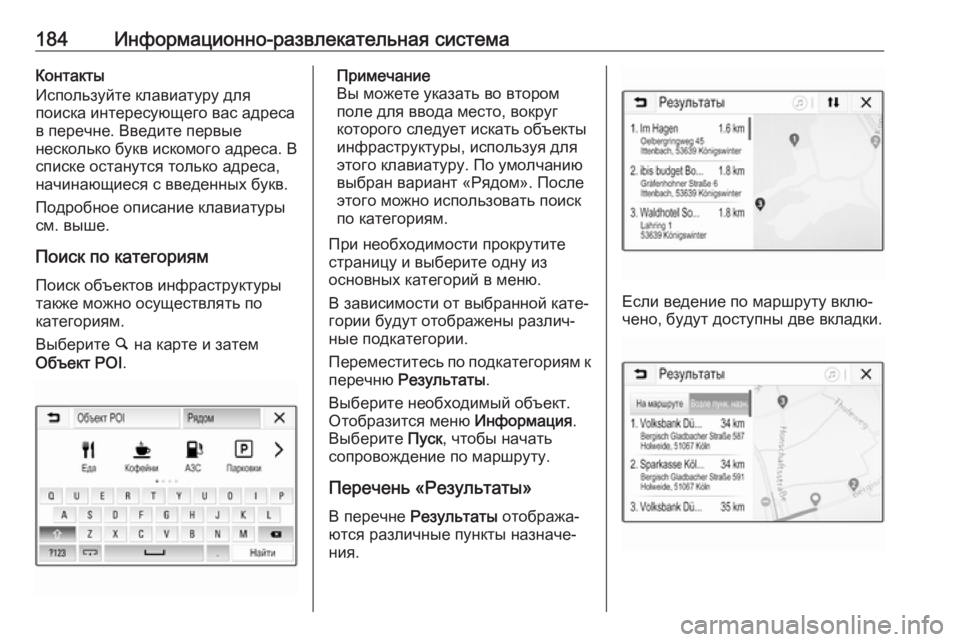
184–‰–Ϋ―³–Ψ―Ä–Φ–Α―Ü–Η–Ψ–Ϋ–Ϋ–Ψ-―Ä–Α–Ζ–≤–Μ–Β–Κ–Α―²–Β–Μ―¨–Ϋ–Α―è ―¹–Η―¹―²–Β–Φ–Α–ö–Ψ–Ϋ―²–Α–Κ―²―΄
–‰―¹–Ω–Ψ–Μ―¨–Ζ―É–Ι―²–Β –Κ–Μ–Α–≤–Η–Α―²―É―Ä―É –¥–Μ―è
–Ω–Ψ–Η―¹–Κ–Α –Η–Ϋ―²–Β―Ä–Β―¹―É―é―â–Β–≥–Ψ –≤–Α―¹ –Α–¥―Ä–Β―¹–Α
–≤ –Ω–Β―Ä–Β―΅–Ϋ–Β. –£–≤–Β–¥–Η―²–Β –Ω–Β―Ä–≤―΄–Β
–Ϋ–Β―¹–Κ–Ψ–Μ―¨–Κ–Ψ –±―É–Κ–≤ –Η―¹–Κ–Ψ–Φ–Ψ–≥–Ψ –Α–¥―Ä–Β―¹–Α. –£
―¹–Ω–Η―¹–Κ–Β –Ψ―¹―²–Α–Ϋ―É―²―¹―è ―²–Ψ–Μ―¨–Κ–Ψ –Α–¥―Ä–Β―¹–Α,
–Ϋ–Α―΅–Η–Ϋ–Α―é―â–Η–Β―¹―è ―¹ –≤–≤–Β–¥–Β–Ϋ–Ϋ―΄―Ö –±―É–Κ–≤.
–ü–Ψ–¥―Ä–Ψ–±–Ϋ–Ψ–Β –Ψ–Ω–Η―¹–Α–Ϋ–Η–Β –Κ–Μ–Α–≤–Η–Α―²―É―Ä―΄
―¹–Φ. –≤―΄―à–Β.
–ü–Ψ–Η―¹–Κ –Ω–Ψ –Κ–Α―²–Β–≥–Ψ―Ä–Η―è–Φ –ü–Ψ–Η―¹–Κ –Ψ–±―ä–Β–Κ―²–Ψ–≤ –Η–Ϋ―³―Ä–Α―¹―²―Ä―É–Κ―²―É―Ä―΄
―²–Α–Κ–Ε–Β –Φ–Ψ–Ε–Ϋ–Ψ –Ψ―¹―É―â–Β―¹―²–≤–Μ―è―²―¨ –Ω–Ψ
–Κ–Α―²–Β–≥–Ψ―Ä–Η―è–Φ.
–£―΄–±–Β―Ä–Η―²–Β ¬Ϋ –Ϋ–Α –Κ–Α―Ä―²–Β –Η –Ζ–Α―²–Β–Φ
–û–±―ä–Β–Κ―² POI .–ü―Ä–Η–Φ–Β―΅–Α–Ϋ–Η–Β
–£―΄ –Φ–Ψ–Ε–Β―²–Β ―É–Κ–Α–Ζ–Α―²―¨ –≤–Ψ –≤―²–Ψ―Ä–Ψ–Φ
–Ω–Ψ–Μ–Β –¥–Μ―è –≤–≤–Ψ–¥–Α –Φ–Β―¹―²–Ψ, –≤–Ψ–Κ―Ä―É–≥
–Κ–Ψ―²–Ψ―Ä–Ψ–≥–Ψ ―¹–Μ–Β–¥―É–Β―² –Η―¹–Κ–Α―²―¨ –Ψ–±―ä–Β–Κ―²―΄
–Η–Ϋ―³―Ä–Α―¹―²―Ä―É–Κ―²―É―Ä―΄, –Η―¹–Ω–Ψ–Μ―¨–Ζ―É―è –¥–Μ―è
―ç―²–Ψ–≥–Ψ –Κ–Μ–Α–≤–Η–Α―²―É―Ä―É. –ü–Ψ ―É–Φ–Ψ–Μ―΅–Α–Ϋ–Η―é –≤―΄–±―Ä–Α–Ϋ –≤–Α―Ä–Η–Α–Ϋ―² ¬Ϊ–†―è–¥–Ψ–Φ¬Μ. –ü–Ψ―¹–Μ–Β
―ç―²–Ψ–≥–Ψ –Φ–Ψ–Ε–Ϋ–Ψ –Η―¹–Ω–Ψ–Μ―¨–Ζ–Ψ–≤–Α―²―¨ –Ω–Ψ–Η―¹–Κ
–Ω–Ψ –Κ–Α―²–Β–≥–Ψ―Ä–Η―è–Φ.
–ü―Ä–Η –Ϋ–Β–Ψ–±―Ö–Ψ–¥–Η–Φ–Ψ―¹―²–Η –Ω―Ä–Ψ–Κ―Ä―É―²–Η―²–Β ―¹―²―Ä–Α–Ϋ–Η―Ü―É –Η –≤―΄–±–Β―Ä–Η―²–Β –Ψ–¥–Ϋ―É –Η–Ζ
–Ψ―¹–Ϋ–Ψ–≤–Ϋ―΄―Ö –Κ–Α―²–Β–≥–Ψ―Ä–Η–Ι –≤ –Φ–Β–Ϋ―é.
–£ –Ζ–Α–≤–Η―¹–Η–Φ–Ψ―¹―²–Η –Ψ―² –≤―΄–±―Ä–Α–Ϋ–Ϋ–Ψ–Ι –Κ–Α―²–ΒβÄê
–≥–Ψ―Ä–Η–Η –±―É–¥―É―² –Ψ―²–Ψ–±―Ä–Α–Ε–Β–Ϋ―΄ ―Ä–Α–Ζ–Μ–Η―΅βÄê
–Ϋ―΄–Β –Ω–Ψ–¥–Κ–Α―²–Β–≥–Ψ―Ä–Η–Η.
–ü–Β―Ä–Β–Φ–Β―¹―²–Η―²–Β―¹―¨ –Ω–Ψ –Ω–Ψ–¥–Κ–Α―²–Β–≥–Ψ―Ä–Η―è–Φ –Κ –Ω–Β―Ä–Β―΅–Ϋ―é –†–Β–Ζ―É–Μ―¨―²–Α―²―΄ .
–£―΄–±–Β―Ä–Η―²–Β –Ϋ–Β–Ψ–±―Ö–Ψ–¥–Η–Φ―΄–Ι –Ψ–±―ä–Β–Κ―².
–û―²–Ψ–±―Ä–Α–Ζ–Η―²―¹―è –Φ–Β–Ϋ―é –‰–Ϋ―³–Ψ―Ä–Φ–Α―Ü–Η―è.
–£―΄–±–Β―Ä–Η―²–Β –ü―É―¹–Κ, ―΅―²–Ψ–±―΄ –Ϋ–Α―΅–Α―²―¨
―¹–Ψ–Ω―Ä–Ψ–≤–Ψ–Ε–¥–Β–Ϋ–Η–Β –Ω–Ψ –Φ–Α―Ä―à―Ä―É―²―É.
–ü–Β―Ä–Β―΅–Β–Ϋ―¨ ¬Ϊ–†–Β–Ζ―É–Μ―¨―²–Α―²―΄¬Μ
–£ –Ω–Β―Ä–Β―΅–Ϋ–Β –†–Β–Ζ―É–Μ―¨―²–Α―²―΄ –Ψ―²–Ψ–±―Ä–Α–Ε–ΑβÄê
―é―²―¹―è ―Ä–Α–Ζ–Μ–Η―΅–Ϋ―΄–Β –Ω―É–Ϋ–Κ―²―΄ –Ϋ–Α–Ζ–Ϋ–Α―΅–ΒβÄê
–Ϋ–Η―è.
–ï―¹–Μ–Η –≤–Β–¥–Β–Ϋ–Η–Β –Ω–Ψ –Φ–Α―Ä―à―Ä―É―²―É –≤–Κ–Μ―éβÄê ―΅–Β–Ϋ–Ψ, –±―É–¥―É―² –¥–Ψ―¹―²―É–Ω–Ϋ―΄ –¥–≤–Β –≤–Κ–Μ–Α–¥–Κ–Η.
Page 187 of 375
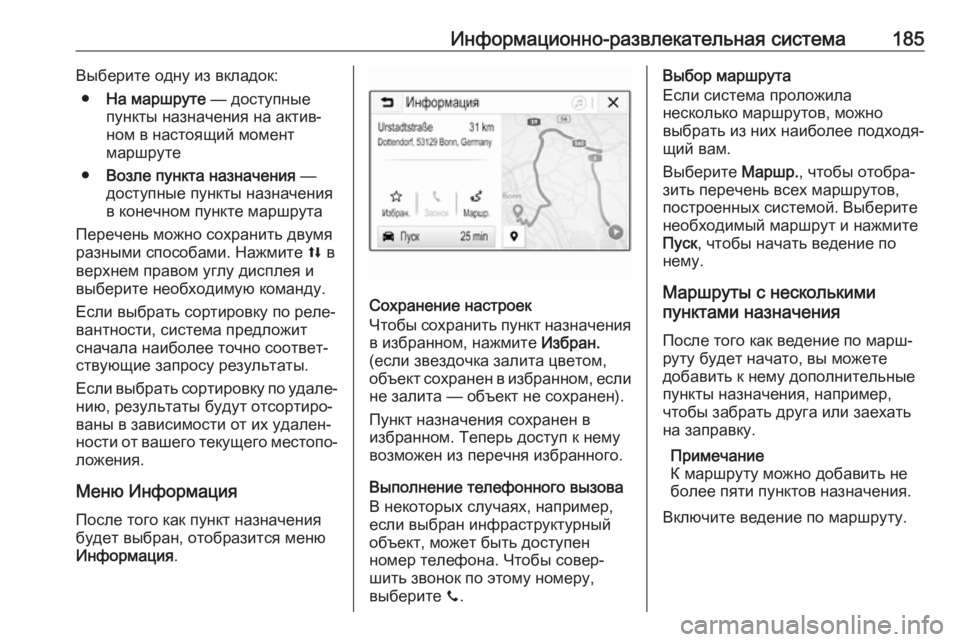
–‰–Ϋ―³–Ψ―Ä–Φ–Α―Ü–Η–Ψ–Ϋ–Ϋ–Ψ-―Ä–Α–Ζ–≤–Μ–Β–Κ–Α―²–Β–Μ―¨–Ϋ–Α―è ―¹–Η―¹―²–Β–Φ–Α185–£―΄–±–Β―Ä–Η―²–Β –Ψ–¥–Ϋ―É –Η–Ζ –≤–Κ–Μ–Α–¥–Ψ–Κ:β½è –ù–Α –Φ–Α―Ä―à―Ä―É―²–Β βÄî –¥–Ψ―¹―²―É–Ω–Ϋ―΄–Β
–Ω―É–Ϋ–Κ―²―΄ –Ϋ–Α–Ζ–Ϋ–Α―΅–Β–Ϋ–Η―è –Ϋ–Α –Α–Κ―²–Η–≤βÄê
–Ϋ–Ψ–Φ –≤ –Ϋ–Α―¹―²–Ψ―è―â–Η–Ι –Φ–Ψ–Φ–Β–Ϋ―²
–Φ–Α―Ä―à―Ä―É―²–Β
β½è –£–Ψ–Ζ–Μ–Β –Ω―É–Ϋ–Κ―²–Α –Ϋ–Α–Ζ–Ϋ–Α―΅–Β–Ϋ–Η―è βÄî
–¥–Ψ―¹―²―É–Ω–Ϋ―΄–Β –Ω―É–Ϋ–Κ―²―΄ –Ϋ–Α–Ζ–Ϋ–Α―΅–Β–Ϋ–Η―è –≤ –Κ–Ψ–Ϋ–Β―΅–Ϋ–Ψ–Φ –Ω―É–Ϋ–Κ―²–Β –Φ–Α―Ä―à―Ä―É―²–Α
–ü–Β―Ä–Β―΅–Β–Ϋ―¨ –Φ–Ψ–Ε–Ϋ–Ψ ―¹–Ψ―Ö―Ä–Α–Ϋ–Η―²―¨ –¥–≤―É–Φ―è
―Ä–Α–Ζ–Ϋ―΄–Φ–Η ―¹–Ω–Ψ―¹–Ψ–±–Α–Φ–Η. –ù–Α–Ε–Φ–Η―²–Β l –≤
–≤–Β―Ä―Ö–Ϋ–Β–Φ –Ω―Ä–Α–≤–Ψ–Φ ―É–≥–Μ―É –¥–Η―¹–Ω–Μ–Β―è –Η
–≤―΄–±–Β―Ä–Η―²–Β –Ϋ–Β–Ψ–±―Ö–Ψ–¥–Η–Φ―É―é –Κ–Ψ–Φ–Α–Ϋ–¥―É.
–ï―¹–Μ–Η –≤―΄–±―Ä–Α―²―¨ ―¹–Ψ―Ä―²–Η―Ä–Ψ–≤–Κ―É –Ω–Ψ ―Ä–Β–Μ–ΒβÄê
–≤–Α–Ϋ―²–Ϋ–Ψ―¹―²–Η, ―¹–Η―¹―²–Β–Φ–Α –Ω―Ä–Β–¥–Μ–Ψ–Ε–Η―²
―¹–Ϋ–Α―΅–Α–Μ–Α –Ϋ–Α–Η–±–Ψ–Μ–Β–Β ―²–Ψ―΅–Ϋ–Ψ ―¹–Ψ–Ψ―²–≤–Β―²βÄê ―¹―²–≤―É―é―â–Η–Β –Ζ–Α–Ω―Ä–Ψ―¹―É ―Ä–Β–Ζ―É–Μ―¨―²–Α―²―΄.
–ï―¹–Μ–Η –≤―΄–±―Ä–Α―²―¨ ―¹–Ψ―Ä―²–Η―Ä–Ψ–≤–Κ―É –Ω–Ψ ―É–¥–Α–Μ–ΒβÄê
–Ϋ–Η―é, ―Ä–Β–Ζ―É–Μ―¨―²–Α―²―΄ –±―É–¥―É―² –Ψ―²―¹–Ψ―Ä―²–Η―Ä–ΨβÄê
–≤–Α–Ϋ―΄ –≤ –Ζ–Α–≤–Η―¹–Η–Φ–Ψ―¹―²–Η –Ψ―² –Η―Ö ―É–¥–Α–Μ–Β–ΫβÄê
–Ϋ–Ψ―¹―²–Η –Ψ―² –≤–Α―à–Β–≥–Ψ ―²–Β–Κ―É―â–Β–≥–Ψ –Φ–Β―¹―²–Ψ–Ω–ΨβÄê
–Μ–Ψ–Ε–Β–Ϋ–Η―è.
–€–Β–Ϋ―é –‰–Ϋ―³–Ψ―Ä–Φ–Α―Ü–Η―è –ü–Ψ―¹–Μ–Β ―²–Ψ–≥–Ψ –Κ–Α–Κ –Ω―É–Ϋ–Κ―² –Ϋ–Α–Ζ–Ϋ–Α―΅–Β–Ϋ–Η―è
–±―É–¥–Β―² –≤―΄–±―Ä–Α–Ϋ, –Ψ―²–Ψ–±―Ä–Α–Ζ–Η―²―¹―è –Φ–Β–Ϋ―é
–‰–Ϋ―³–Ψ―Ä–Φ–Α―Ü–Η―è .
–Γ–Ψ―Ö―Ä–Α–Ϋ–Β–Ϋ–Η–Β –Ϋ–Α―¹―²―Ä–Ψ–Β–Κ
–ß―²–Ψ–±―΄ ―¹–Ψ―Ö―Ä–Α–Ϋ–Η―²―¨ –Ω―É–Ϋ–Κ―² –Ϋ–Α–Ζ–Ϋ–Α―΅–Β–Ϋ–Η―è –≤ –Η–Ζ–±―Ä–Α–Ϋ–Ϋ–Ψ–Φ, –Ϋ–Α–Ε–Φ–Η―²–Β –‰–Ζ–±―Ä–Α–Ϋ.
(–Β―¹–Μ–Η –Ζ–≤–Β–Ζ–¥–Ψ―΅–Κ–Α –Ζ–Α–Μ–Η―²–Α ―Ü–≤–Β―²–Ψ–Φ,
–Ψ–±―ä–Β–Κ―² ―¹–Ψ―Ö―Ä–Α–Ϋ–Β–Ϋ –≤ –Η–Ζ–±―Ä–Α–Ϋ–Ϋ–Ψ–Φ, –Β―¹–Μ–Η
–Ϋ–Β –Ζ–Α–Μ–Η―²–Α βÄî –Ψ–±―ä–Β–Κ―² –Ϋ–Β ―¹–Ψ―Ö―Ä–Α–Ϋ–Β–Ϋ).
–ü―É–Ϋ–Κ―² –Ϋ–Α–Ζ–Ϋ–Α―΅–Β–Ϋ–Η―è ―¹–Ψ―Ö―Ä–Α–Ϋ–Β–Ϋ –≤
–Η–Ζ–±―Ä–Α–Ϋ–Ϋ–Ψ–Φ. –Δ–Β–Ω–Β―Ä―¨ –¥–Ψ―¹―²―É–Ω –Κ –Ϋ–Β–Φ―É
–≤–Ψ–Ζ–Φ–Ψ–Ε–Β–Ϋ –Η–Ζ –Ω–Β―Ä–Β―΅–Ϋ―è –Η–Ζ–±―Ä–Α–Ϋ–Ϋ–Ψ–≥–Ψ.
–£―΄–Ω–Ψ–Μ–Ϋ–Β–Ϋ–Η–Β ―²–Β–Μ–Β―³–Ψ–Ϋ–Ϋ–Ψ–≥–Ψ –≤―΄–Ζ–Ψ–≤–Α
–£ –Ϋ–Β–Κ–Ψ―²–Ψ―Ä―΄―Ö ―¹–Μ―É―΅–Α―è―Ö, –Ϋ–Α–Ω―Ä–Η–Φ–Β―Ä,
–Β―¹–Μ–Η –≤―΄–±―Ä–Α–Ϋ –Η–Ϋ―³―Ä–Α―¹―²―Ä―É–Κ―²―É―Ä–Ϋ―΄–Ι
–Ψ–±―ä–Β–Κ―², –Φ–Ψ–Ε–Β―² –±―΄―²―¨ –¥–Ψ―¹―²―É–Ω–Β–Ϋ
–Ϋ–Ψ–Φ–Β―Ä ―²–Β–Μ–Β―³–Ψ–Ϋ–Α. –ß―²–Ψ–±―΄ ―¹–Ψ–≤–Β―ÄβÄê
―à–Η―²―¨ –Ζ–≤–Ψ–Ϋ–Ψ–Κ –Ω–Ψ ―ç―²–Ψ–Φ―É –Ϋ–Ψ–Φ–Β―Ä―É,
–≤―΄–±–Β―Ä–Η―²–Β y.
–£―΄–±–Ψ―Ä –Φ–Α―Ä―à―Ä―É―²–Α
–ï―¹–Μ–Η ―¹–Η―¹―²–Β–Φ–Α –Ω―Ä–Ψ–Μ–Ψ–Ε–Η–Μ–Α
–Ϋ–Β―¹–Κ–Ψ–Μ―¨–Κ–Ψ –Φ–Α―Ä―à―Ä―É―²–Ψ–≤, –Φ–Ψ–Ε–Ϋ–Ψ
–≤―΄–±―Ä–Α―²―¨ –Η–Ζ –Ϋ–Η―Ö –Ϋ–Α–Η–±–Ψ–Μ–Β–Β –Ω–Ψ–¥―Ö–Ψ–¥―èβÄê
―â–Η–Ι –≤–Α–Φ.
–£―΄–±–Β―Ä–Η―²–Β –€–Α―Ä―à―Ä., ―΅―²–Ψ–±―΄ –Ψ―²–Ψ–±―Ä–ΑβÄê
–Ζ–Η―²―¨ –Ω–Β―Ä–Β―΅–Β–Ϋ―¨ –≤―¹–Β―Ö –Φ–Α―Ä―à―Ä―É―²–Ψ–≤,
–Ω–Ψ―¹―²―Ä–Ψ–Β–Ϋ–Ϋ―΄―Ö ―¹–Η―¹―²–Β–Φ–Ψ–Ι. –£―΄–±–Β―Ä–Η―²–Β
–Ϋ–Β–Ψ–±―Ö–Ψ–¥–Η–Φ―΄–Ι –Φ–Α―Ä―à―Ä―É―² –Η –Ϋ–Α–Ε–Φ–Η―²–Β
–ü―É―¹–Κ , ―΅―²–Ψ–±―΄ –Ϋ–Α―΅–Α―²―¨ –≤–Β–¥–Β–Ϋ–Η–Β –Ω–Ψ
–Ϋ–Β–Φ―É.
–€–Α―Ä―à―Ä―É―²―΄ ―¹ –Ϋ–Β―¹–Κ–Ψ–Μ―¨–Κ–Η–Φ–Η
–Ω―É–Ϋ–Κ―²–Α–Φ–Η –Ϋ–Α–Ζ–Ϋ–Α―΅–Β–Ϋ–Η―è
–ü–Ψ―¹–Μ–Β ―²–Ψ–≥–Ψ –Κ–Α–Κ –≤–Β–¥–Β–Ϋ–Η–Β –Ω–Ψ –Φ–Α―Ä―àβÄê
―Ä―É―²―É –±―É–¥–Β―² –Ϋ–Α―΅–Α―²–Ψ, –≤―΄ –Φ–Ψ–Ε–Β―²–Β
–¥–Ψ–±–Α–≤–Η―²―¨ –Κ –Ϋ–Β–Φ―É –¥–Ψ–Ω–Ψ–Μ–Ϋ–Η―²–Β–Μ―¨–Ϋ―΄–Β
–Ω―É–Ϋ–Κ―²―΄ –Ϋ–Α–Ζ–Ϋ–Α―΅–Β–Ϋ–Η―è, –Ϋ–Α–Ω―Ä–Η–Φ–Β―Ä,
―΅―²–Ψ–±―΄ –Ζ–Α–±―Ä–Α―²―¨ –¥―Ä―É–≥–Α –Η–Μ–Η –Ζ–Α–Β―Ö–Α―²―¨
–Ϋ–Α –Ζ–Α–Ω―Ä–Α–≤–Κ―É.
–ü―Ä–Η–Φ–Β―΅–Α–Ϋ–Η–Β
–ö –Φ–Α―Ä―à―Ä―É―²―É –Φ–Ψ–Ε–Ϋ–Ψ –¥–Ψ–±–Α–≤–Η―²―¨ –Ϋ–Β
–±–Ψ–Μ–Β–Β –Ω―è―²–Η –Ω―É–Ϋ–Κ―²–Ψ–≤ –Ϋ–Α–Ζ–Ϋ–Α―΅–Β–Ϋ–Η―è.
–£–Κ–Μ―é―΅–Η―²–Β –≤–Β–¥–Β–Ϋ–Η–Β –Ω–Ψ –Φ–Α―Ä―à―Ä―É―²―É.
Page 188 of 375
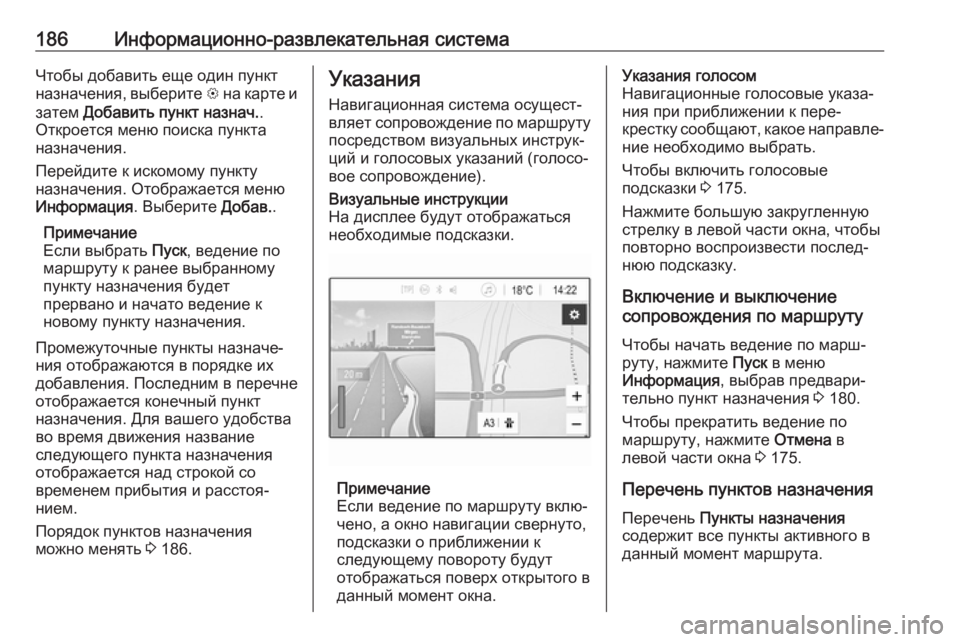
186–‰–Ϋ―³–Ψ―Ä–Φ–Α―Ü–Η–Ψ–Ϋ–Ϋ–Ψ-―Ä–Α–Ζ–≤–Μ–Β–Κ–Α―²–Β–Μ―¨–Ϋ–Α―è ―¹–Η―¹―²–Β–Φ–Α–ß―²–Ψ–±―΄ –¥–Ψ–±–Α–≤–Η―²―¨ –Β―â–Β –Ψ–¥–Η–Ϋ –Ω―É–Ϋ–Κ―²
–Ϋ–Α–Ζ–Ϋ–Α―΅–Β–Ϋ–Η―è, –≤―΄–±–Β―Ä–Η―²–Β L –Ϋ–Α –Κ–Α―Ä―²–Β –Η
–Ζ–Α―²–Β–Φ –î–Ψ–±–Α–≤–Η―²―¨ –Ω―É–Ϋ–Κ―² –Ϋ–Α–Ζ–Ϋ–Α―΅. .
–û―²–Κ―Ä–Ψ–Β―²―¹―è –Φ–Β–Ϋ―é –Ω–Ψ–Η―¹–Κ–Α –Ω―É–Ϋ–Κ―²–Α
–Ϋ–Α–Ζ–Ϋ–Α―΅–Β–Ϋ–Η―è.
–ü–Β―Ä–Β–Ι–¥–Η―²–Β –Κ –Η―¹–Κ–Ψ–Φ–Ψ–Φ―É –Ω―É–Ϋ–Κ―²―É
–Ϋ–Α–Ζ–Ϋ–Α―΅–Β–Ϋ–Η―è. –û―²–Ψ–±―Ä–Α–Ε–Α–Β―²―¹―è –Φ–Β–Ϋ―é
–‰–Ϋ―³–Ψ―Ä–Φ–Α―Ü–Η―è . –£―΄–±–Β―Ä–Η―²–Β –î–Ψ–±–Α–≤..
–ü―Ä–Η–Φ–Β―΅–Α–Ϋ–Η–Β
–ï―¹–Μ–Η –≤―΄–±―Ä–Α―²―¨ –ü―É―¹–Κ, –≤–Β–¥–Β–Ϋ–Η–Β –Ω–Ψ
–Φ–Α―Ä―à―Ä―É―²―É –Κ ―Ä–Α–Ϋ–Β–Β –≤―΄–±―Ä–Α–Ϋ–Ϋ–Ψ–Φ―É
–Ω―É–Ϋ–Κ―²―É –Ϋ–Α–Ζ–Ϋ–Α―΅–Β–Ϋ–Η―è –±―É–¥–Β―²
–Ω―Ä–Β―Ä–≤–Α–Ϋ–Ψ –Η –Ϋ–Α―΅–Α―²–Ψ –≤–Β–¥–Β–Ϋ–Η–Β –Κ
–Ϋ–Ψ–≤–Ψ–Φ―É –Ω―É–Ϋ–Κ―²―É –Ϋ–Α–Ζ–Ϋ–Α―΅–Β–Ϋ–Η―è.
–ü―Ä–Ψ–Φ–Β–Ε―É―²–Ψ―΅–Ϋ―΄–Β –Ω―É–Ϋ–Κ―²―΄ –Ϋ–Α–Ζ–Ϋ–Α―΅–ΒβÄê –Ϋ–Η―è –Ψ―²–Ψ–±―Ä–Α–Ε–Α―é―²―¹―è –≤ –Ω–Ψ―Ä―è–¥–Κ–Β –Η―Ö
–¥–Ψ–±–Α–≤–Μ–Β–Ϋ–Η―è. –ü–Ψ―¹–Μ–Β–¥–Ϋ–Η–Φ –≤ –Ω–Β―Ä–Β―΅–Ϋ–Β
–Ψ―²–Ψ–±―Ä–Α–Ε–Α–Β―²―¹―è –Κ–Ψ–Ϋ–Β―΅–Ϋ―΄–Ι –Ω―É–Ϋ–Κ―²
–Ϋ–Α–Ζ–Ϋ–Α―΅–Β–Ϋ–Η―è. –î–Μ―è –≤–Α―à–Β–≥–Ψ ―É–¥–Ψ–±―¹―²–≤–Α
–≤–Ψ –≤―Ä–Β–Φ―è –¥–≤–Η–Ε–Β–Ϋ–Η―è –Ϋ–Α–Ζ–≤–Α–Ϋ–Η–Β
―¹–Μ–Β–¥―É―é―â–Β–≥–Ψ –Ω―É–Ϋ–Κ―²–Α –Ϋ–Α–Ζ–Ϋ–Α―΅–Β–Ϋ–Η―è
–Ψ―²–Ψ–±―Ä–Α–Ε–Α–Β―²―¹―è –Ϋ–Α–¥ ―¹―²―Ä–Ψ–Κ–Ψ–Ι ―¹–Ψ
–≤―Ä–Β–Φ–Β–Ϋ–Β–Φ –Ω―Ä–Η–±―΄―²–Η―è –Η ―Ä–Α―¹―¹―²–Ψ―èβÄê
–Ϋ–Η–Β–Φ.
–ü–Ψ―Ä―è–¥–Ψ–Κ –Ω―É–Ϋ–Κ―²–Ψ–≤ –Ϋ–Α–Ζ–Ϋ–Α―΅–Β–Ϋ–Η―è
–Φ–Ψ–Ε–Ϋ–Ψ –Φ–Β–Ϋ―è―²―¨ 3 186.–Θ–Κ–Α–Ζ–Α–Ϋ–Η―è
–ù–Α–≤–Η–≥–Α―Ü–Η–Ψ–Ϋ–Ϋ–Α―è ―¹–Η―¹―²–Β–Φ–Α –Ψ―¹―É―â–Β―¹―²βÄê –≤–Μ―è–Β―² ―¹–Ψ–Ω―Ä–Ψ–≤–Ψ–Ε–¥–Β–Ϋ–Η–Β –Ω–Ψ –Φ–Α―Ä―à―Ä―É―²―É
–Ω–Ψ―¹―Ä–Β–¥―¹―²–≤–Ψ–Φ –≤–Η–Ζ―É–Α–Μ―¨–Ϋ―΄―Ö –Η–Ϋ―¹―²―Ä―É–ΚβÄê
―Ü–Η–Ι –Η –≥–Ψ–Μ–Ψ―¹–Ψ–≤―΄―Ö ―É–Κ–Α–Ζ–Α–Ϋ–Η–Ι (–≥–Ψ–Μ–Ψ―¹–ΨβÄê
–≤–Ψ–Β ―¹–Ψ–Ω―Ä–Ψ–≤–Ψ–Ε–¥–Β–Ϋ–Η–Β).–£–Η–Ζ―É–Α–Μ―¨–Ϋ―΄–Β –Η–Ϋ―¹―²―Ä―É–Κ―Ü–Η–Η
–ù–Α –¥–Η―¹–Ω–Μ–Β–Β –±―É–¥―É―² –Ψ―²–Ψ–±―Ä–Α–Ε–Α―²―¨―¹―è
–Ϋ–Β–Ψ–±―Ö–Ψ–¥–Η–Φ―΄–Β –Ω–Ψ–¥―¹–Κ–Α–Ζ–Κ–Η.
–ü―Ä–Η–Φ–Β―΅–Α–Ϋ–Η–Β
–ï―¹–Μ–Η –≤–Β–¥–Β–Ϋ–Η–Β –Ω–Ψ –Φ–Α―Ä―à―Ä―É―²―É –≤–Κ–Μ―éβÄê
―΅–Β–Ϋ–Ψ, –Α –Ψ–Κ–Ϋ–Ψ –Ϋ–Α–≤–Η–≥–Α―Ü–Η–Η ―¹–≤–Β―Ä–Ϋ―É―²–Ψ, –Ω–Ψ–¥―¹–Κ–Α–Ζ–Κ–Η –Ψ –Ω―Ä–Η–±–Μ–Η–Ε–Β–Ϋ–Η–Η –Κ
―¹–Μ–Β–¥―É―é―â–Β–Φ―É –Ω–Ψ–≤–Ψ―Ä–Ψ―²―É –±―É–¥―É―²
–Ψ―²–Ψ–±―Ä–Α–Ε–Α―²―¨―¹―è –Ω–Ψ–≤–Β―Ä―Ö –Ψ―²–Κ―Ä―΄―²–Ψ–≥–Ψ –≤ –¥–Α–Ϋ–Ϋ―΄–Ι –Φ–Ψ–Φ–Β–Ϋ―² –Ψ–Κ–Ϋ–Α.
–Θ–Κ–Α–Ζ–Α–Ϋ–Η―è –≥–Ψ–Μ–Ψ―¹–Ψ–Φ
–ù–Α–≤–Η–≥–Α―Ü–Η–Ψ–Ϋ–Ϋ―΄–Β –≥–Ψ–Μ–Ψ―¹–Ψ–≤―΄–Β ―É–Κ–Α–Ζ–ΑβÄê
–Ϋ–Η―è –Ω―Ä–Η –Ω―Ä–Η–±–Μ–Η–Ε–Β–Ϋ–Η–Η –Κ –Ω–Β―Ä–ΒβÄê
–Κ―Ä–Β―¹―²–Κ―É ―¹–Ψ–Ψ–±―â–Α―é―², –Κ–Α–Κ–Ψ–Β –Ϋ–Α–Ω―Ä–Α–≤–Μ–ΒβÄê
–Ϋ–Η–Β –Ϋ–Β–Ψ–±―Ö–Ψ–¥–Η–Φ–Ψ –≤―΄–±―Ä–Α―²―¨.
–ß―²–Ψ–±―΄ –≤–Κ–Μ―é―΅–Η―²―¨ –≥–Ψ–Μ–Ψ―¹–Ψ–≤―΄–Β
–Ω–Ψ–¥―¹–Κ–Α–Ζ–Κ–Η 3 175.
–ù–Α–Ε–Φ–Η―²–Β –±–Ψ–Μ―¨―à―É―é –Ζ–Α–Κ―Ä―É–≥–Μ–Β–Ϋ–Ϋ―É―é
―¹―²―Ä–Β–Μ–Κ―É –≤ –Μ–Β–≤–Ψ–Ι ―΅–Α―¹―²–Η –Ψ–Κ–Ϋ–Α, ―΅―²–Ψ–±―΄
–Ω–Ψ–≤―²–Ψ―Ä–Ϋ–Ψ –≤–Ψ―¹–Ω―Ä–Ψ–Η–Ζ–≤–Β―¹―²–Η –Ω–Ψ―¹–Μ–Β–¥βÄê
–Ϋ―é―é –Ω–Ψ–¥―¹–Κ–Α–Ζ–Κ―É.
–£–Κ–Μ―é―΅–Β–Ϋ–Η–Β –Η –≤―΄–Κ–Μ―é―΅–Β–Ϋ–Η–Β
―¹–Ψ–Ω―Ä–Ψ–≤–Ψ–Ε–¥–Β–Ϋ–Η―è –Ω–Ψ –Φ–Α―Ä―à―Ä―É―²―É
–ß―²–Ψ–±―΄ –Ϋ–Α―΅–Α―²―¨ –≤–Β–¥–Β–Ϋ–Η–Β –Ω–Ψ –Φ–Α―Ä―àβÄê
―Ä―É―²―É, –Ϋ–Α–Ε–Φ–Η―²–Β –ü―É―¹–Κ –≤ –Φ–Β–Ϋ―é
–‰–Ϋ―³–Ψ―Ä–Φ–Α―Ü–Η―è , –≤―΄–±―Ä–Α–≤ –Ω―Ä–Β–¥–≤–Α―Ä–ΗβÄê
―²–Β–Μ―¨–Ϋ–Ψ –Ω―É–Ϋ–Κ―² –Ϋ–Α–Ζ–Ϋ–Α―΅–Β–Ϋ–Η―è 3 180.
–ß―²–Ψ–±―΄ –Ω―Ä–Β–Κ―Ä–Α―²–Η―²―¨ –≤–Β–¥–Β–Ϋ–Η–Β –Ω–Ψ
–Φ–Α―Ä―à―Ä―É―²―É, –Ϋ–Α–Ε–Φ–Η―²–Β –û―²–Φ–Β–Ϋ–Α –≤
–Μ–Β–≤–Ψ–Ι ―΅–Α―¹―²–Η –Ψ–Κ–Ϋ–Α 3 175.
–ü–Β―Ä–Β―΅–Β–Ϋ―¨ –Ω―É–Ϋ–Κ―²–Ψ–≤ –Ϋ–Α–Ζ–Ϋ–Α―΅–Β–Ϋ–Η―è
–ü–Β―Ä–Β―΅–Β–Ϋ―¨ –ü―É–Ϋ–Κ―²―΄ –Ϋ–Α–Ζ–Ϋ–Α―΅–Β–Ϋ–Η―è
―¹–Ψ–¥–Β―Ä–Ε–Η―² –≤―¹–Β –Ω―É–Ϋ–Κ―²―΄ –Α–Κ―²–Η–≤–Ϋ–Ψ–≥–Ψ –≤
–¥–Α–Ϋ–Ϋ―΄–Ι –Φ–Ψ–Φ–Β–Ϋ―² –Φ–Α―Ä―à―Ä―É―²–Α.
Page 189 of 375
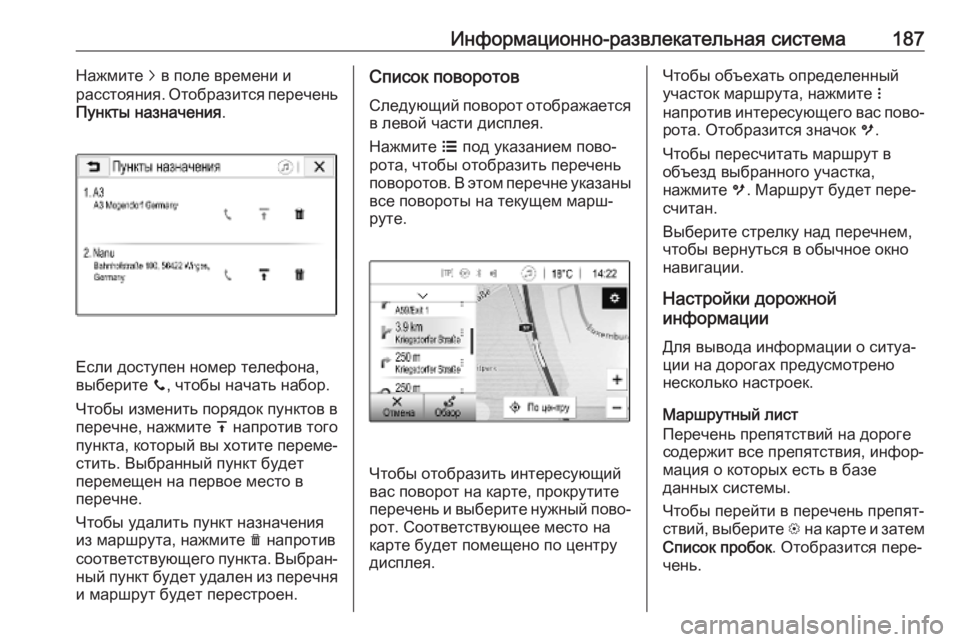
–‰–Ϋ―³–Ψ―Ä–Φ–Α―Ü–Η–Ψ–Ϋ–Ϋ–Ψ-―Ä–Α–Ζ–≤–Μ–Β–Κ–Α―²–Β–Μ―¨–Ϋ–Α―è ―¹–Η―¹―²–Β–Φ–Α187–ù–Α–Ε–Φ–Η―²–Β j –≤ –Ω–Ψ–Μ–Β –≤―Ä–Β–Φ–Β–Ϋ–Η –Η
―Ä–Α―¹―¹―²–Ψ―è–Ϋ–Η―è. –û―²–Ψ–±―Ä–Α–Ζ–Η―²―¹―è –Ω–Β―Ä–Β―΅–Β–Ϋ―¨
–ü―É–Ϋ–Κ―²―΄ –Ϋ–Α–Ζ–Ϋ–Α―΅–Β–Ϋ–Η―è .
–ï―¹–Μ–Η –¥–Ψ―¹―²―É–Ω–Β–Ϋ –Ϋ–Ψ–Φ–Β―Ä ―²–Β–Μ–Β―³–Ψ–Ϋ–Α,
–≤―΄–±–Β―Ä–Η―²–Β y, ―΅―²–Ψ–±―΄ –Ϋ–Α―΅–Α―²―¨ –Ϋ–Α–±–Ψ―Ä.
–ß―²–Ψ–±―΄ –Η–Ζ–Φ–Β–Ϋ–Η―²―¨ –Ω–Ψ―Ä―è–¥–Ψ–Κ –Ω―É–Ϋ–Κ―²–Ψ–≤ –≤
–Ω–Β―Ä–Β―΅–Ϋ–Β, –Ϋ–Α–Ε–Φ–Η―²–Β h –Ϋ–Α–Ω―Ä–Ψ―²–Η–≤ ―²–Ψ–≥–Ψ
–Ω―É–Ϋ–Κ―²–Α, –Κ–Ψ―²–Ψ―Ä―΄–Ι –≤―΄ ―Ö–Ψ―²–Η―²–Β –Ω–Β―Ä–Β–Φ–ΒβÄê
―¹―²–Η―²―¨. –£―΄–±―Ä–Α–Ϋ–Ϋ―΄–Ι –Ω―É–Ϋ–Κ―² –±―É–¥–Β―²
–Ω–Β―Ä–Β–Φ–Β―â–Β–Ϋ –Ϋ–Α –Ω–Β―Ä–≤–Ψ–Β –Φ–Β―¹―²–Ψ –≤
–Ω–Β―Ä–Β―΅–Ϋ–Β.
–ß―²–Ψ–±―΄ ―É–¥–Α–Μ–Η―²―¨ –Ω―É–Ϋ–Κ―² –Ϋ–Α–Ζ–Ϋ–Α―΅–Β–Ϋ–Η―è
–Η–Ζ –Φ–Α―Ä―à―Ä―É―²–Α, –Ϋ–Α–Ε–Φ–Η―²–Β e –Ϋ–Α–Ω―Ä–Ψ―²–Η–≤
―¹–Ψ–Ψ―²–≤–Β―²―¹―²–≤―É―é―â–Β–≥–Ψ –Ω―É–Ϋ–Κ―²–Α. –£―΄–±―Ä–Α–ΫβÄê
–Ϋ―΄–Ι –Ω―É–Ϋ–Κ―² –±―É–¥–Β―² ―É–¥–Α–Μ–Β–Ϋ –Η–Ζ –Ω–Β―Ä–Β―΅–Ϋ―è –Η –Φ–Α―Ä―à―Ä―É―² –±―É–¥–Β―² –Ω–Β―Ä–Β―¹―²―Ä–Ψ–Β–Ϋ.
–Γ–Ω–Η―¹–Ψ–Κ –Ω–Ψ–≤–Ψ―Ä–Ψ―²–Ψ–≤
–Γ–Μ–Β–¥―É―é―â–Η–Ι –Ω–Ψ–≤–Ψ―Ä–Ψ―² –Ψ―²–Ψ–±―Ä–Α–Ε–Α–Β―²―¹―è –≤ –Μ–Β–≤–Ψ–Ι ―΅–Α―¹―²–Η –¥–Η―¹–Ω–Μ–Β―è.
–ù–Α–Ε–Φ–Η―²–Β a –Ω–Ψ–¥ ―É–Κ–Α–Ζ–Α–Ϋ–Η–Β–Φ –Ω–Ψ–≤–ΨβÄê
―Ä–Ψ―²–Α, ―΅―²–Ψ–±―΄ –Ψ―²–Ψ–±―Ä–Α–Ζ–Η―²―¨ –Ω–Β―Ä–Β―΅–Β–Ϋ―¨
–Ω–Ψ–≤–Ψ―Ä–Ψ―²–Ψ–≤. –£ ―ç―²–Ψ–Φ –Ω–Β―Ä–Β―΅–Ϋ–Β ―É–Κ–Α–Ζ–Α–Ϋ―΄ –≤―¹–Β –Ω–Ψ–≤–Ψ―Ä–Ψ―²―΄ –Ϋ–Α ―²–Β–Κ―É―â–Β–Φ –Φ–Α―Ä―àβÄê
―Ä―É―²–Β.
–ß―²–Ψ–±―΄ –Ψ―²–Ψ–±―Ä–Α–Ζ–Η―²―¨ –Η–Ϋ―²–Β―Ä–Β―¹―É―é―â–Η–Ι
–≤–Α―¹ –Ω–Ψ–≤–Ψ―Ä–Ψ―² –Ϋ–Α –Κ–Α―Ä―²–Β, –Ω―Ä–Ψ–Κ―Ä―É―²–Η―²–Β
–Ω–Β―Ä–Β―΅–Β–Ϋ―¨ –Η –≤―΄–±–Β―Ä–Η―²–Β –Ϋ―É–Ε–Ϋ―΄–Ι –Ω–Ψ–≤–ΨβÄê
―Ä–Ψ―². –Γ–Ψ–Ψ―²–≤–Β―²―¹―²–≤―É―é―â–Β–Β –Φ–Β―¹―²–Ψ –Ϋ–Α
–Κ–Α―Ä―²–Β –±―É–¥–Β―² –Ω–Ψ–Φ–Β―â–Β–Ϋ–Ψ –Ω–Ψ ―Ü–Β–Ϋ―²―Ä―É
–¥–Η―¹–Ω–Μ–Β―è.
–ß―²–Ψ–±―΄ –Ψ–±―ä–Β―Ö–Α―²―¨ –Ψ–Ω―Ä–Β–¥–Β–Μ–Β–Ϋ–Ϋ―΄–Ι
―É―΅–Α―¹―²–Ψ–Κ –Φ–Α―Ä―à―Ä―É―²–Α, –Ϋ–Α–Ε–Φ–Η―²–Β n
–Ϋ–Α–Ω―Ä–Ψ―²–Η–≤ –Η–Ϋ―²–Β―Ä–Β―¹―É―é―â–Β–≥–Ψ –≤–Α―¹ –Ω–Ψ–≤–ΨβÄê
―Ä–Ψ―²–Α. –û―²–Ψ–±―Ä–Α–Ζ–Η―²―¹―è –Ζ–Ϋ–Α―΅–Ψ–Κ m.
–ß―²–Ψ–±―΄ –Ω–Β―Ä–Β―¹―΅–Η―²–Α―²―¨ –Φ–Α―Ä―à―Ä―É―² –≤
–Ψ–±―ä–Β–Ζ–¥ –≤―΄–±―Ä–Α–Ϋ–Ϋ–Ψ–≥–Ψ ―É―΅–Α―¹―²–Κ–Α,
–Ϋ–Α–Ε–Φ–Η―²–Β m. –€–Α―Ä―à―Ä―É―² –±―É–¥–Β―² –Ω–Β―Ä–ΒβÄê
―¹―΅–Η―²–Α–Ϋ.
–£―΄–±–Β―Ä–Η―²–Β ―¹―²―Ä–Β–Μ–Κ―É –Ϋ–Α–¥ –Ω–Β―Ä–Β―΅–Ϋ–Β–Φ,
―΅―²–Ψ–±―΄ –≤–Β―Ä–Ϋ―É―²―¨―¹―è –≤ –Ψ–±―΄―΅–Ϋ–Ψ–Β –Ψ–Κ–Ϋ–Ψ
–Ϋ–Α–≤–Η–≥–Α―Ü–Η–Η.
–ù–Α―¹―²―Ä–Ψ–Ι–Κ–Η –¥–Ψ―Ä–Ψ–Ε–Ϋ–Ψ–Ι
–Η–Ϋ―³–Ψ―Ä–Φ–Α―Ü–Η–Η
–î–Μ―è –≤―΄–≤–Ψ–¥–Α –Η–Ϋ―³–Ψ―Ä–Φ–Α―Ü–Η–Η –Ψ ―¹–Η―²―É–ΑβÄê
―Ü–Η–Η –Ϋ–Α –¥–Ψ―Ä–Ψ–≥–Α―Ö –Ω―Ä–Β–¥―É―¹–Φ–Ψ―²―Ä–Β–Ϋ–Ψ
–Ϋ–Β―¹–Κ–Ψ–Μ―¨–Κ–Ψ –Ϋ–Α―¹―²―Ä–Ψ–Β–Κ.
–€–Α―Ä―à―Ä―É―²–Ϋ―΄–Ι –Μ–Η―¹―²
–ü–Β―Ä–Β―΅–Β–Ϋ―¨ –Ω―Ä–Β–Ω―è―²―¹―²–≤–Η–Ι –Ϋ–Α –¥–Ψ―Ä–Ψ–≥–Β
―¹–Ψ–¥–Β―Ä–Ε–Η―² –≤―¹–Β –Ω―Ä–Β–Ω―è―²―¹―²–≤–Η―è, –Η–Ϋ―³–Ψ―ÄβÄê
–Φ–Α―Ü–Η―è –Ψ –Κ–Ψ―²–Ψ―Ä―΄―Ö –Β―¹―²―¨ –≤ –±–Α–Ζ–Β
–¥–Α–Ϋ–Ϋ―΄―Ö ―¹–Η―¹―²–Β–Φ―΄.
–ß―²–Ψ–±―΄ –Ω–Β―Ä–Β–Ι―²–Η –≤ –Ω–Β―Ä–Β―΅–Β–Ϋ―¨ –Ω―Ä–Β–Ω―è―²βÄê
―¹―²–≤–Η–Ι, –≤―΄–±–Β―Ä–Η―²–Β L –Ϋ–Α –Κ–Α―Ä―²–Β –Η –Ζ–Α―²–Β–Φ
–Γ–Ω–Η―¹–Ψ–Κ –Ω―Ä–Ψ–±–Ψ–Κ . –û―²–Ψ–±―Ä–Α–Ζ–Η―²―¹―è –Ω–Β―Ä–ΒβÄê
―΅–Β–Ϋ―¨.
Page 190 of 375
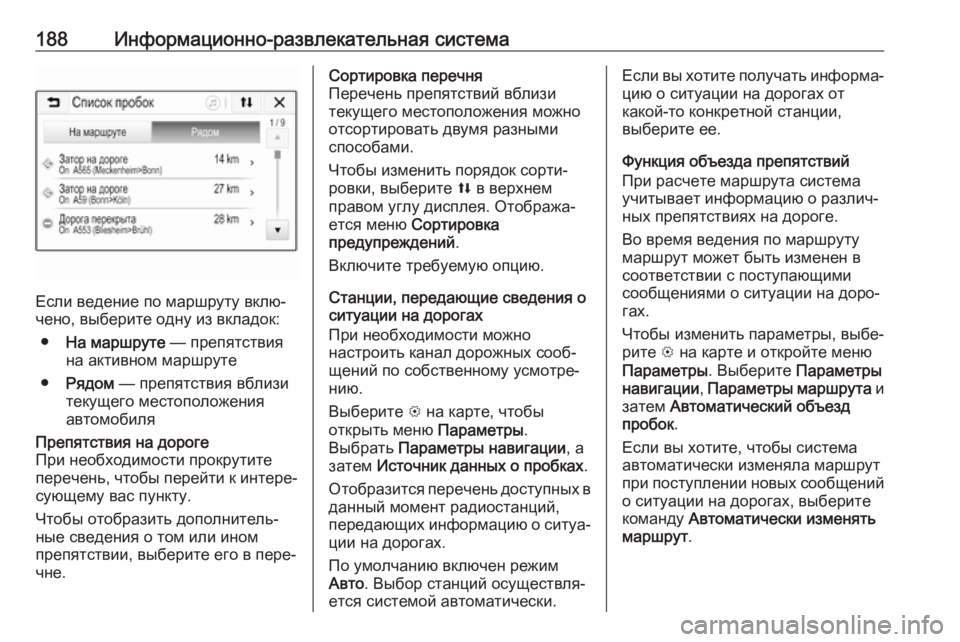
188–‰–Ϋ―³–Ψ―Ä–Φ–Α―Ü–Η–Ψ–Ϋ–Ϋ–Ψ-―Ä–Α–Ζ–≤–Μ–Β–Κ–Α―²–Β–Μ―¨–Ϋ–Α―è ―¹–Η―¹―²–Β–Φ–Α
–ï―¹–Μ–Η –≤–Β–¥–Β–Ϋ–Η–Β –Ω–Ψ –Φ–Α―Ä―à―Ä―É―²―É –≤–Κ–Μ―éβÄê
―΅–Β–Ϋ–Ψ, –≤―΄–±–Β―Ä–Η―²–Β –Ψ–¥–Ϋ―É –Η–Ζ –≤–Κ–Μ–Α–¥–Ψ–Κ:
β½è –ù–Α –Φ–Α―Ä―à―Ä―É―²–Β βÄî –Ω―Ä–Β–Ω―è―²―¹―²–≤–Η―è
–Ϋ–Α –Α–Κ―²–Η–≤–Ϋ–Ψ–Φ –Φ–Α―Ä―à―Ä―É―²–Β
β½è –†―è–¥–Ψ–Φ βÄî –Ω―Ä–Β–Ω―è―²―¹―²–≤–Η―è –≤–±–Μ–Η–Ζ–Η
―²–Β–Κ―É―â–Β–≥–Ψ –Φ–Β―¹―²–Ψ–Ω–Ψ–Μ–Ψ–Ε–Β–Ϋ–Η―è
–Α–≤―²–Ψ–Φ–Ψ–±–Η–Μ―è
–ü―Ä–Β–Ω―è―²―¹―²–≤–Η―è –Ϋ–Α –¥–Ψ―Ä–Ψ–≥–Β
–ü―Ä–Η –Ϋ–Β–Ψ–±―Ö–Ψ–¥–Η–Φ–Ψ―¹―²–Η –Ω―Ä–Ψ–Κ―Ä―É―²–Η―²–Β
–Ω–Β―Ä–Β―΅–Β–Ϋ―¨, ―΅―²–Ψ–±―΄ –Ω–Β―Ä–Β–Ι―²–Η –Κ –Η–Ϋ―²–Β―Ä–ΒβÄê
―¹―É―é―â–Β–Φ―É –≤–Α―¹ –Ω―É–Ϋ–Κ―²―É.
–ß―²–Ψ–±―΄ –Ψ―²–Ψ–±―Ä–Α–Ζ–Η―²―¨ –¥–Ψ–Ω–Ψ–Μ–Ϋ–Η―²–Β–Μ―¨βÄê
–Ϋ―΄–Β ―¹–≤–Β–¥–Β–Ϋ–Η―è –Ψ ―²–Ψ–Φ –Η–Μ–Η –Η–Ϋ–Ψ–Φ
–Ω―Ä–Β–Ω―è―²―¹―²–≤–Η–Η, –≤―΄–±–Β―Ä–Η―²–Β –Β–≥–Ψ –≤ –Ω–Β―Ä–ΒβÄê
―΅–Ϋ–Β.–Γ–Ψ―Ä―²–Η―Ä–Ψ–≤–Κ–Α –Ω–Β―Ä–Β―΅–Ϋ―è
–ü–Β―Ä–Β―΅–Β–Ϋ―¨ –Ω―Ä–Β–Ω―è―²―¹―²–≤–Η–Ι –≤–±–Μ–Η–Ζ–Η
―²–Β–Κ―É―â–Β–≥–Ψ –Φ–Β―¹―²–Ψ–Ω–Ψ–Μ–Ψ–Ε–Β–Ϋ–Η―è –Φ–Ψ–Ε–Ϋ–Ψ
–Ψ―²―¹–Ψ―Ä―²–Η―Ä–Ψ–≤–Α―²―¨ –¥–≤―É–Φ―è ―Ä–Α–Ζ–Ϋ―΄–Φ–Η
―¹–Ω–Ψ―¹–Ψ–±–Α–Φ–Η.
–ß―²–Ψ–±―΄ –Η–Ζ–Φ–Β–Ϋ–Η―²―¨ –Ω–Ψ―Ä―è–¥–Ψ–Κ ―¹–Ψ―Ä―²–ΗβÄê
―Ä–Ψ–≤–Κ–Η, –≤―΄–±–Β―Ä–Η―²–Β l –≤ –≤–Β―Ä―Ö–Ϋ–Β–Φ
–Ω―Ä–Α–≤–Ψ–Φ ―É–≥–Μ―É –¥–Η―¹–Ω–Μ–Β―è. –û―²–Ψ–±―Ä–Α–Ε–ΑβÄê
–Β―²―¹―è –Φ–Β–Ϋ―é –Γ–Ψ―Ä―²–Η―Ä–Ψ–≤–Κ–Α
–Ω―Ä–Β–¥―É–Ω―Ä–Β–Ε–¥–Β–Ϋ–Η–Ι .
–£–Κ–Μ―é―΅–Η―²–Β ―²―Ä–Β–±―É–Β–Φ―É―é –Ψ–Ω―Ü–Η―é.
–Γ―²–Α–Ϋ―Ü–Η–Η, –Ω–Β―Ä–Β–¥–Α―é―â–Η–Β ―¹–≤–Β–¥–Β–Ϋ–Η―è –Ψ
―¹–Η―²―É–Α―Ü–Η–Η –Ϋ–Α –¥–Ψ―Ä–Ψ–≥–Α―Ö
–ü―Ä–Η –Ϋ–Β–Ψ–±―Ö–Ψ–¥–Η–Φ–Ψ―¹―²–Η –Φ–Ψ–Ε–Ϋ–Ψ
–Ϋ–Α―¹―²―Ä–Ψ–Η―²―¨ –Κ–Α–Ϋ–Α–Μ –¥–Ψ―Ä–Ψ–Ε–Ϋ―΄―Ö ―¹–Ψ–Ψ–±βÄê
―â–Β–Ϋ–Η–Ι –Ω–Ψ ―¹–Ψ–±―¹―²–≤–Β–Ϋ–Ϋ–Ψ–Φ―É ―É―¹–Φ–Ψ―²―Ä–ΒβÄê
–Ϋ–Η―é.
–£―΄–±–Β―Ä–Η―²–Β L –Ϋ–Α –Κ–Α―Ä―²–Β, ―΅―²–Ψ–±―΄
–Ψ―²–Κ―Ä―΄―²―¨ –Φ–Β–Ϋ―é –ü–Α―Ä–Α–Φ–Β―²―Ä―΄.
–£―΄–±―Ä–Α―²―¨ –ü–Α―Ä–Α–Φ–Β―²―Ä―΄ –Ϋ–Α–≤–Η–≥–Α―Ü–Η–Η , –Α
–Ζ–Α―²–Β–Φ –‰―¹―²–Ψ―΅–Ϋ–Η–Κ –¥–Α–Ϋ–Ϋ―΄―Ö –Ψ –Ω―Ä–Ψ–±–Κ–Α―Ö .
–û―²–Ψ–±―Ä–Α–Ζ–Η―²―¹―è –Ω–Β―Ä–Β―΅–Β–Ϋ―¨ –¥–Ψ―¹―²―É–Ω–Ϋ―΄―Ö –≤
–¥–Α–Ϋ–Ϋ―΄–Ι –Φ–Ψ–Φ–Β–Ϋ―² ―Ä–Α–¥–Η–Ψ―¹―²–Α–Ϋ―Ü–Η–Ι,
–Ω–Β―Ä–Β–¥–Α―é―â–Η―Ö –Η–Ϋ―³–Ψ―Ä–Φ–Α―Ü–Η―é –Ψ ―¹–Η―²―É–ΑβÄê ―Ü–Η–Η –Ϋ–Α –¥–Ψ―Ä–Ψ–≥–Α―Ö.
–ü–Ψ ―É–Φ–Ψ–Μ―΅–Α–Ϋ–Η―é –≤–Κ–Μ―é―΅–Β–Ϋ ―Ä–Β–Ε–Η–Φ
–ê–≤―²–Ψ . –£―΄–±–Ψ―Ä ―¹―²–Α–Ϋ―Ü–Η–Ι –Ψ―¹―É―â–Β―¹―²–≤–Μ―èβÄê
–Β―²―¹―è ―¹–Η―¹―²–Β–Φ–Ψ–Ι –Α–≤―²–Ψ–Φ–Α―²–Η―΅–Β―¹–Κ–Η.–ï―¹–Μ–Η –≤―΄ ―Ö–Ψ―²–Η―²–Β –Ω–Ψ–Μ―É―΅–Α―²―¨ –Η–Ϋ―³–Ψ―Ä–Φ–ΑβÄê
―Ü–Η―é –Ψ ―¹–Η―²―É–Α―Ü–Η–Η –Ϋ–Α –¥–Ψ―Ä–Ψ–≥–Α―Ö –Ψ―²
–Κ–Α–Κ–Ψ–Ι-―²–Ψ –Κ–Ψ–Ϋ–Κ―Ä–Β―²–Ϋ–Ψ–Ι ―¹―²–Α–Ϋ―Ü–Η–Η,
–≤―΄–±–Β―Ä–Η―²–Β –Β–Β.
–Λ―É–Ϋ–Κ―Ü–Η―è –Ψ–±―ä–Β–Ζ–¥–Α –Ω―Ä–Β–Ω―è―²―¹―²–≤–Η–Ι
–ü―Ä–Η ―Ä–Α―¹―΅–Β―²–Β –Φ–Α―Ä―à―Ä―É―²–Α ―¹–Η―¹―²–Β–Φ–Α ―É―΅–Η―²―΄–≤–Α–Β―² –Η–Ϋ―³–Ψ―Ä–Φ–Α―Ü–Η―é –Ψ ―Ä–Α–Ζ–Μ–Η―΅βÄê–Ϋ―΄―Ö –Ω―Ä–Β–Ω―è―²―¹―²–≤–Η―è―Ö –Ϋ–Α –¥–Ψ―Ä–Ψ–≥–Β.
–£–Ψ –≤―Ä–Β–Φ―è –≤–Β–¥–Β–Ϋ–Η―è –Ω–Ψ –Φ–Α―Ä―à―Ä―É―²―É
–Φ–Α―Ä―à―Ä―É―² –Φ–Ψ–Ε–Β―² –±―΄―²―¨ –Η–Ζ–Φ–Β–Ϋ–Β–Ϋ –≤
―¹–Ψ–Ψ―²–≤–Β―²―¹―²–≤–Η–Η ―¹ –Ω–Ψ―¹―²―É–Ω–Α―é―â–Η–Φ–Η
―¹–Ψ–Ψ–±―â–Β–Ϋ–Η―è–Φ–Η –Ψ ―¹–Η―²―É–Α―Ü–Η–Η –Ϋ–Α –¥–Ψ―Ä–ΨβÄê
–≥–Α―Ö.
–ß―²–Ψ–±―΄ –Η–Ζ–Φ–Β–Ϋ–Η―²―¨ –Ω–Α―Ä–Α–Φ–Β―²―Ä―΄, –≤―΄–±–ΒβÄê
―Ä–Η―²–Β L –Ϋ–Α –Κ–Α―Ä―²–Β –Η –Ψ―²–Κ―Ä–Ψ–Ι―²–Β –Φ–Β–Ϋ―é
–ü–Α―Ä–Α–Φ–Β―²―Ä―΄ . –£―΄–±–Β―Ä–Η―²–Β –ü–Α―Ä–Α–Φ–Β―²―Ä―΄
–Ϋ–Α–≤–Η–≥–Α―Ü–Η–Η , –ü–Α―Ä–Α–Φ–Β―²―Ä―΄ –Φ–Α―Ä―à―Ä―É―²–Α –Η
–Ζ–Α―²–Β–Φ –ê–≤―²–Ψ–Φ–Α―²–Η―΅–Β―¹–Κ–Η–Ι –Ψ–±―ä–Β–Ζ–¥
–Ω―Ä–Ψ–±–Ψ–Κ .
–ï―¹–Μ–Η –≤―΄ ―Ö–Ψ―²–Η―²–Β, ―΅―²–Ψ–±―΄ ―¹–Η―¹―²–Β–Φ–Α
–Α–≤―²–Ψ–Φ–Α―²–Η―΅–Β―¹–Κ–Η –Η–Ζ–Φ–Β–Ϋ―è–Μ–Α –Φ–Α―Ä―à―Ä―É―²
–Ω―Ä–Η –Ω–Ψ―¹―²―É–Ω–Μ–Β–Ϋ–Η–Η –Ϋ–Ψ–≤―΄―Ö ―¹–Ψ–Ψ–±―â–Β–Ϋ–Η–Ι
–Ψ ―¹–Η―²―É–Α―Ü–Η–Η –Ϋ–Α –¥–Ψ―Ä–Ψ–≥–Α―Ö, –≤―΄–±–Β―Ä–Η―²–Β
–Κ–Ψ–Φ–Α–Ϋ–¥―É –ê–≤―²–Ψ–Φ–Α―²–Η―΅–Β―¹–Κ–Η –Η–Ζ–Φ–Β–Ϋ―è―²―¨
–Φ–Α―Ä―à―Ä―É―² .